Correzione Impossibile aggiornare il firmware Visita il centro di assistenza Samsung Errore
Pubblicato: 2023-03-07
Il firmware è un software che offre istruzioni macchina fondamentali in modo che l'hardware possa funzionare e interagire con altri programmi installati su un dispositivo. I suoi aggiornamenti e miglioramenti sono prodotti dai produttori di dispositivi. Pertanto, il software presente sul dispositivo che promuove l'efficienza ottimale può essere aggiunto o riscritto dagli aggiornamenti. Quindi, diventa essenziale aggiornare il tuo dispositivo. Ma alcuni utenti, durante l'aggiornamento del firmware, hanno visto l'errore non riuscito ad aggiornare il firmware visitando il centro di assistenza Samsung. Quindi, se stai lottando con un errore di aggiornamento non riuscito Galaxy S5, allora sei nel posto giusto. Perché in questa guida parleremo delle cause del problema e di come risolverlo. Quindi, senza ulteriori indugi, iniziamo.

Come risolvere Impossibile aggiornare il firmware Visitare il Samsung Service Center Error
Prima di iniziare con la risoluzione dei problemi, discutiamo quali sono le ragioni di questo errore.
- Scarsa connessione internet.
- Problemi temporanei sul telefono.
- Data e ora errate sul dispositivo.
- Sullo smartphone non è disponibile spazio di archiviazione sufficiente.
Ecco i metodi che puoi eseguire per risolvere il problema da solo:
Nota: poiché gli smartphone non hanno le stesse opzioni di Impostazioni e quindi variano da produttore a produttore, assicurarsi delle impostazioni corrette prima di modificarle. Questi passaggi sono stati eseguiti su Samsung Galaxy S21 5G .
Metodo 1: riavvia il dispositivo
Alcuni problemi temporanei possono impedire l'aggiornamento. Quindi, puoi riavviare il tuo dispositivo seguendo i passaggi indicati di seguito:
1. Innanzitutto, premi contemporaneamente il pulsante Volume giù e il pulsante laterale .
2. Ora tocca Riavvia .
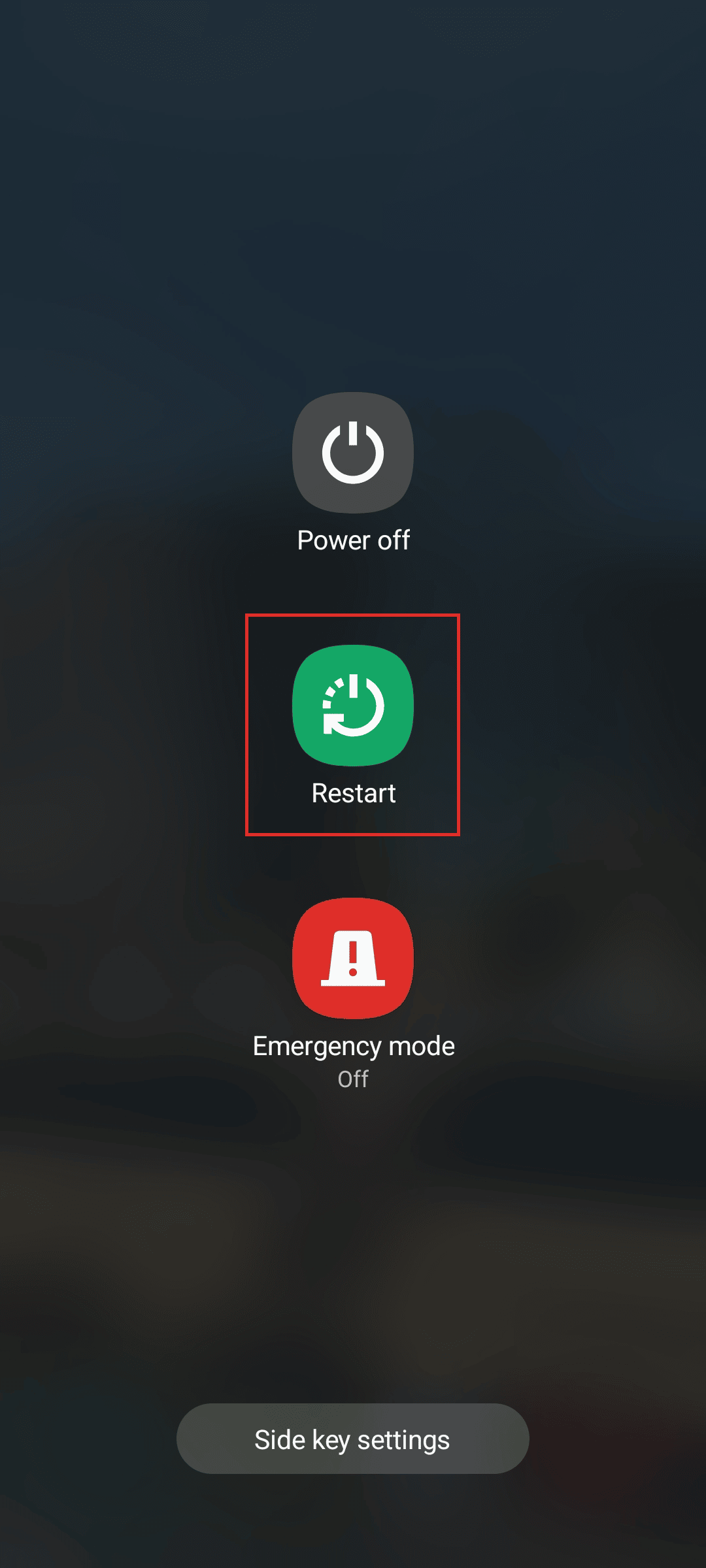
3. Una volta spento e riacceso il telefono, tocca Impostazioni .
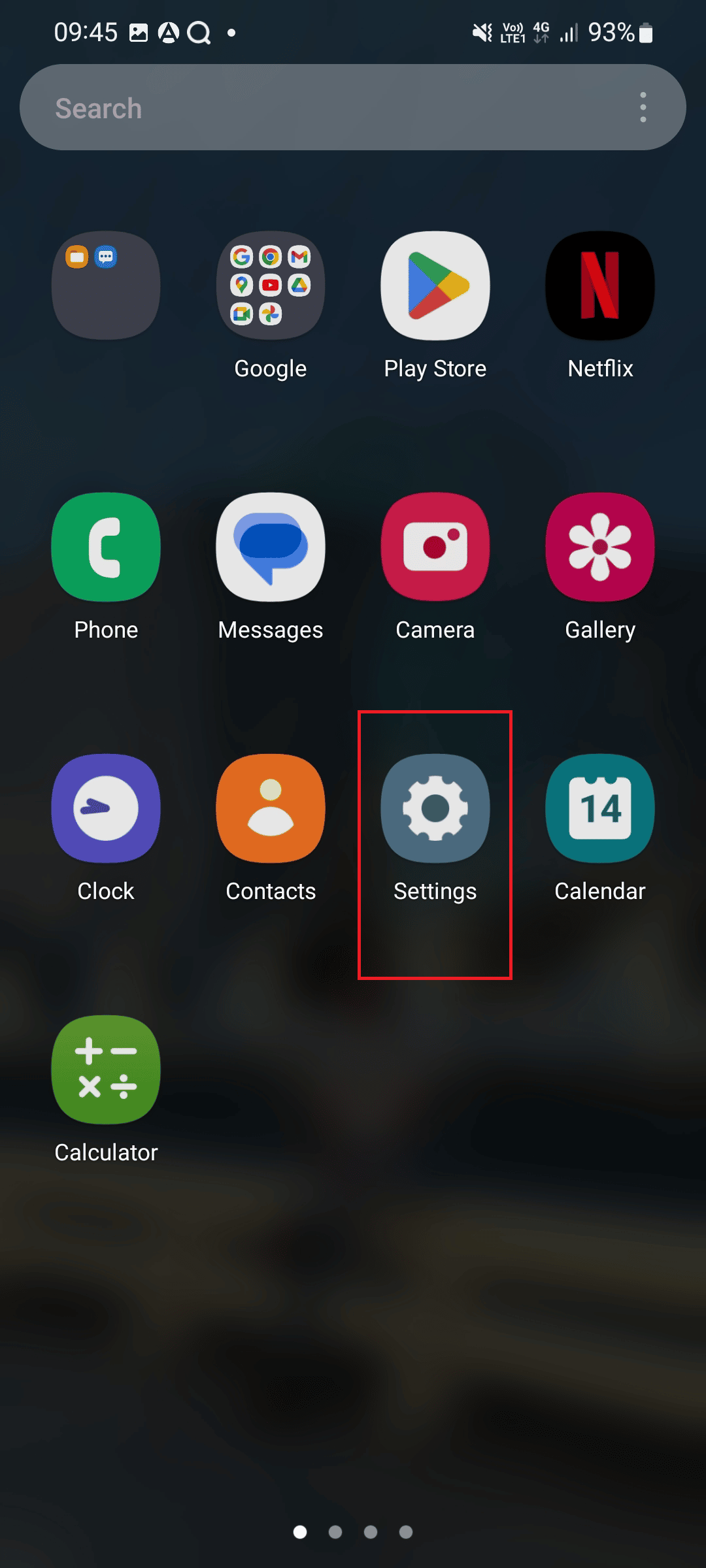
4. Scorri verso il basso e tocca Aggiornamento software .
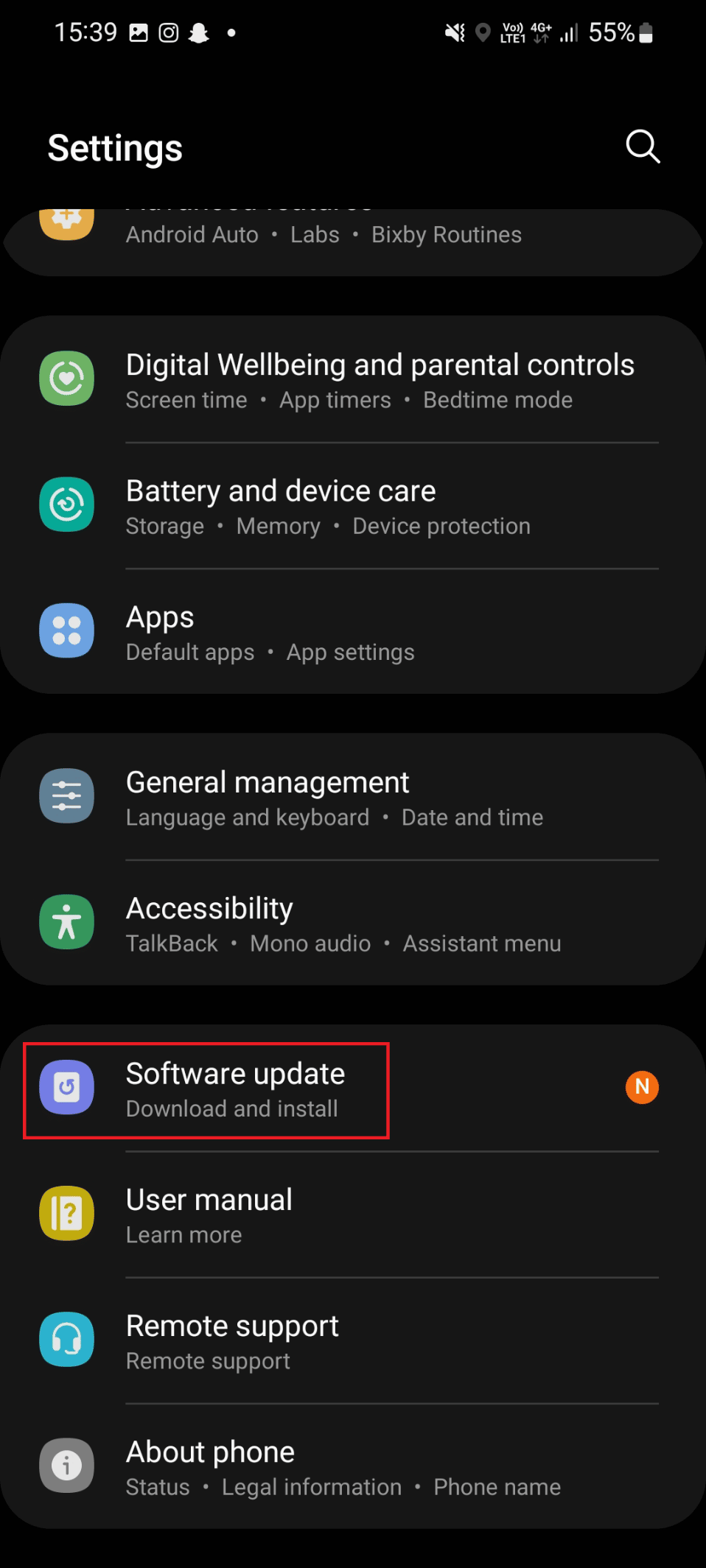
5. Qui, tocca Scarica e installa .
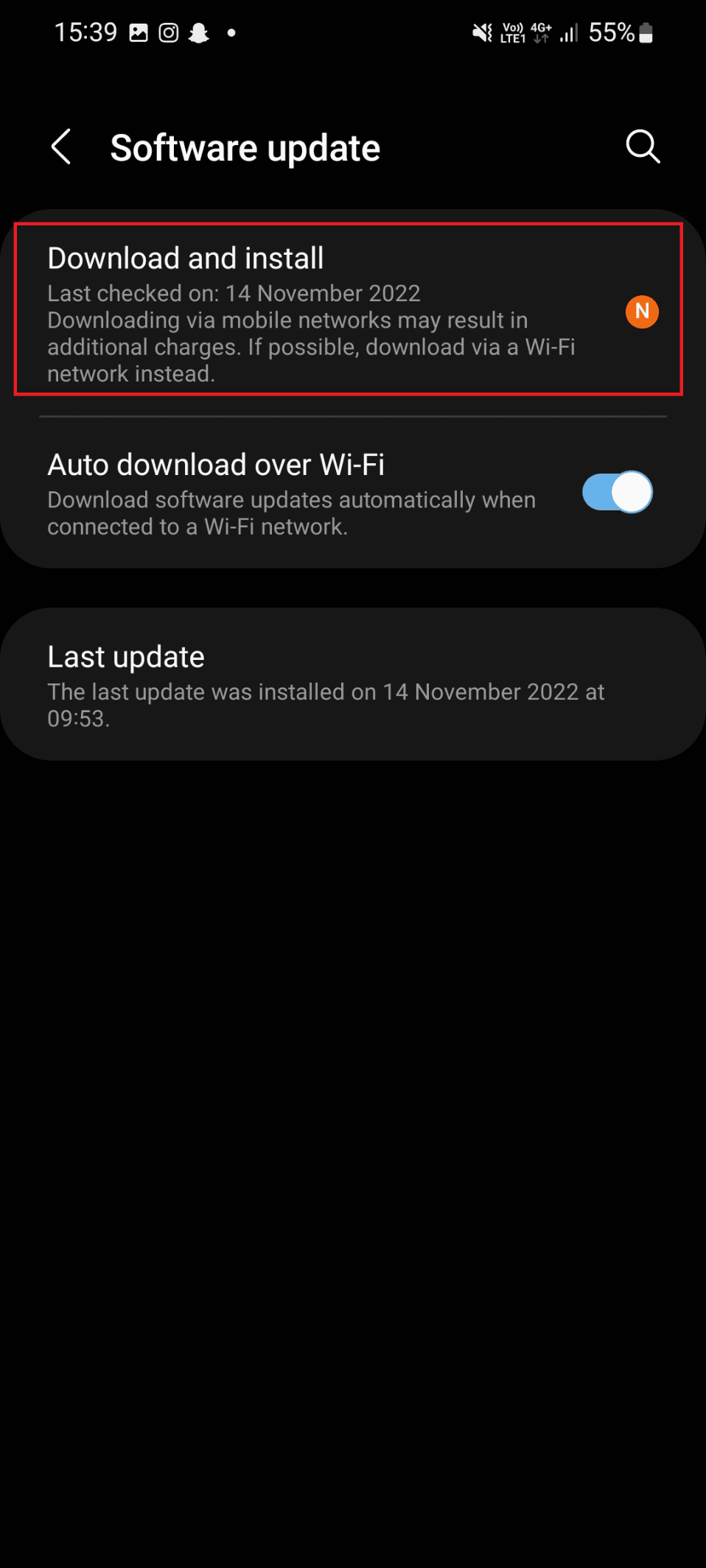
6. Toccare Download e attendere fino al completamento dell'aggiornamento.
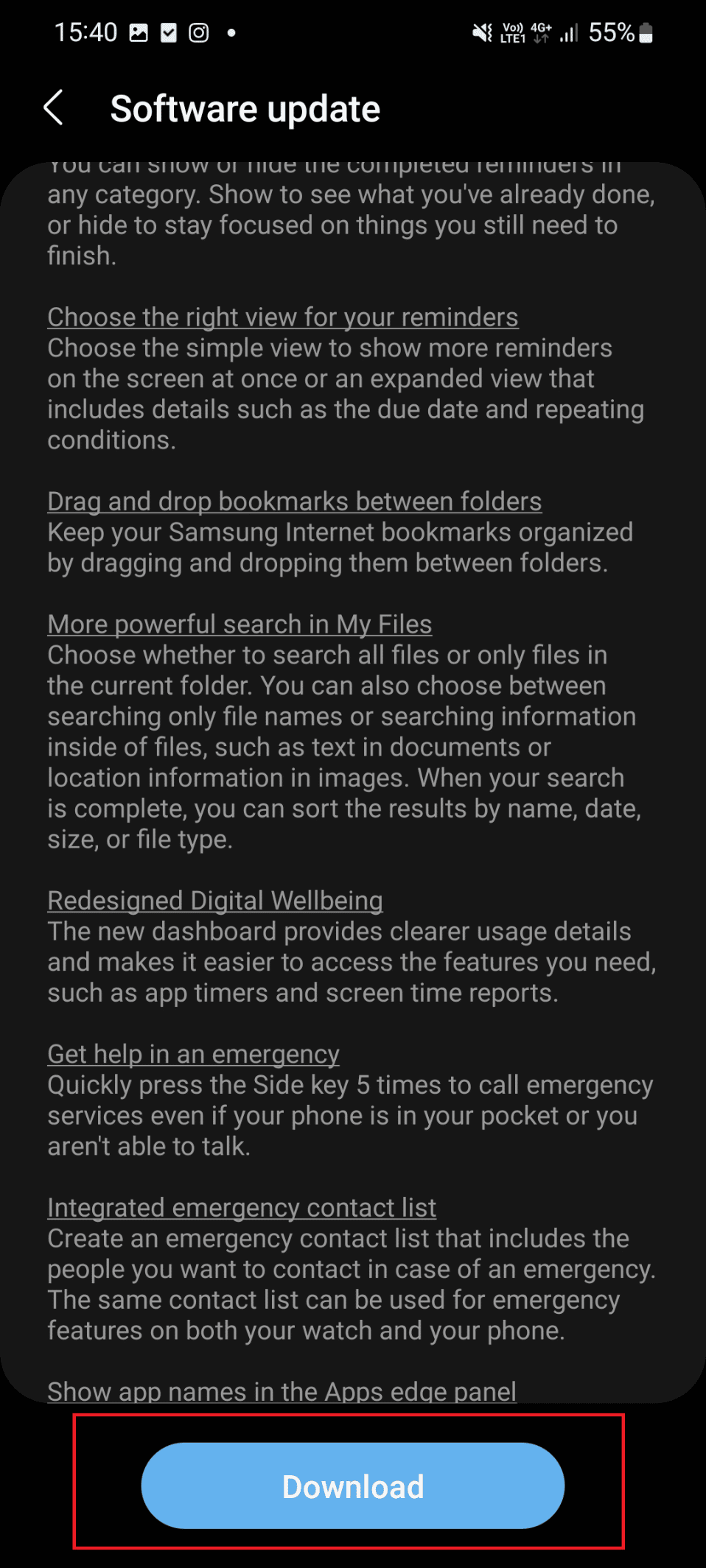
Leggi anche: Come collegare il telefono Samsung alla TV con HDMI
Metodo 2: risoluzione dei problemi relativi alla connessione a Internet
Una forte connessione Internet è la prossima cosa importante da ricordare quando aggiorni il firmware. Se la velocità di Internet è lenta, potrebbe essere visualizzato un errore nell'aggiornamento del firmware, visitare il centro di assistenza Samsung. Quindi, devi controllare la velocità di Internet e risolvere i problemi di connessione a Internet. Puoi fare riferimento alla nostra guida per sapere come risolvere i problemi di velocità sul tuo telefono Android. Una volta assicurata la velocità di Internet, aggiornare il firmware utilizzando i passaggi da 3 a 6 del Metodo 1 .
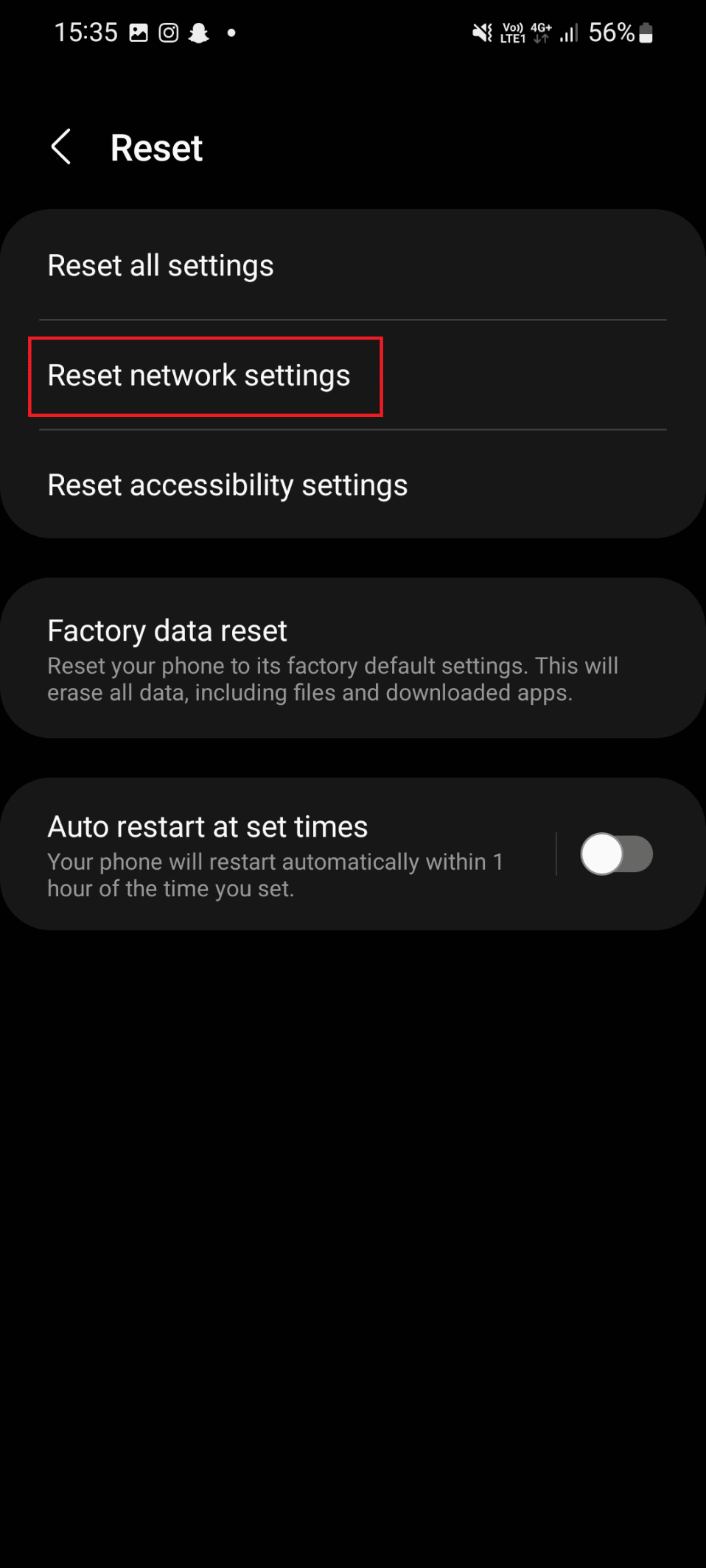
Metodo 3: impostare data e ora corrette
Un altro modo possibile per correggere Samsung Galaxy non è riuscito ad aggiornare il firmware è impostare la data e l'ora corrette. Una data e un'ora errate sul dispositivo possono causare questo errore. Pertanto, si consiglia di impostare la data e l'ora corrette sul gadget. Quindi, segui i seguenti passaggi per eseguire lo stesso sul tuo smartphone.
1. Innanzitutto, tocca l'icona Impostazioni .
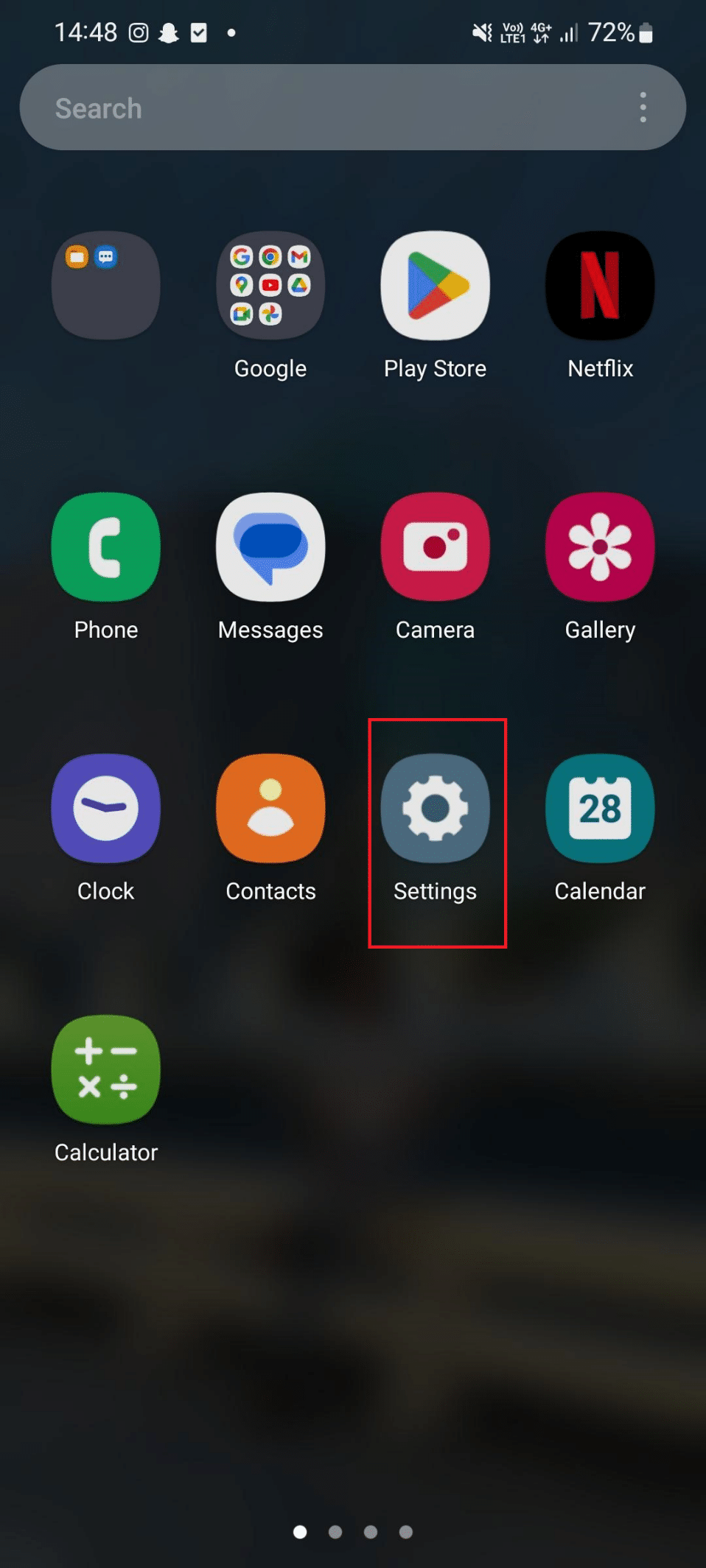
2. Ora scorri verso il basso e tocca Gestione generale .
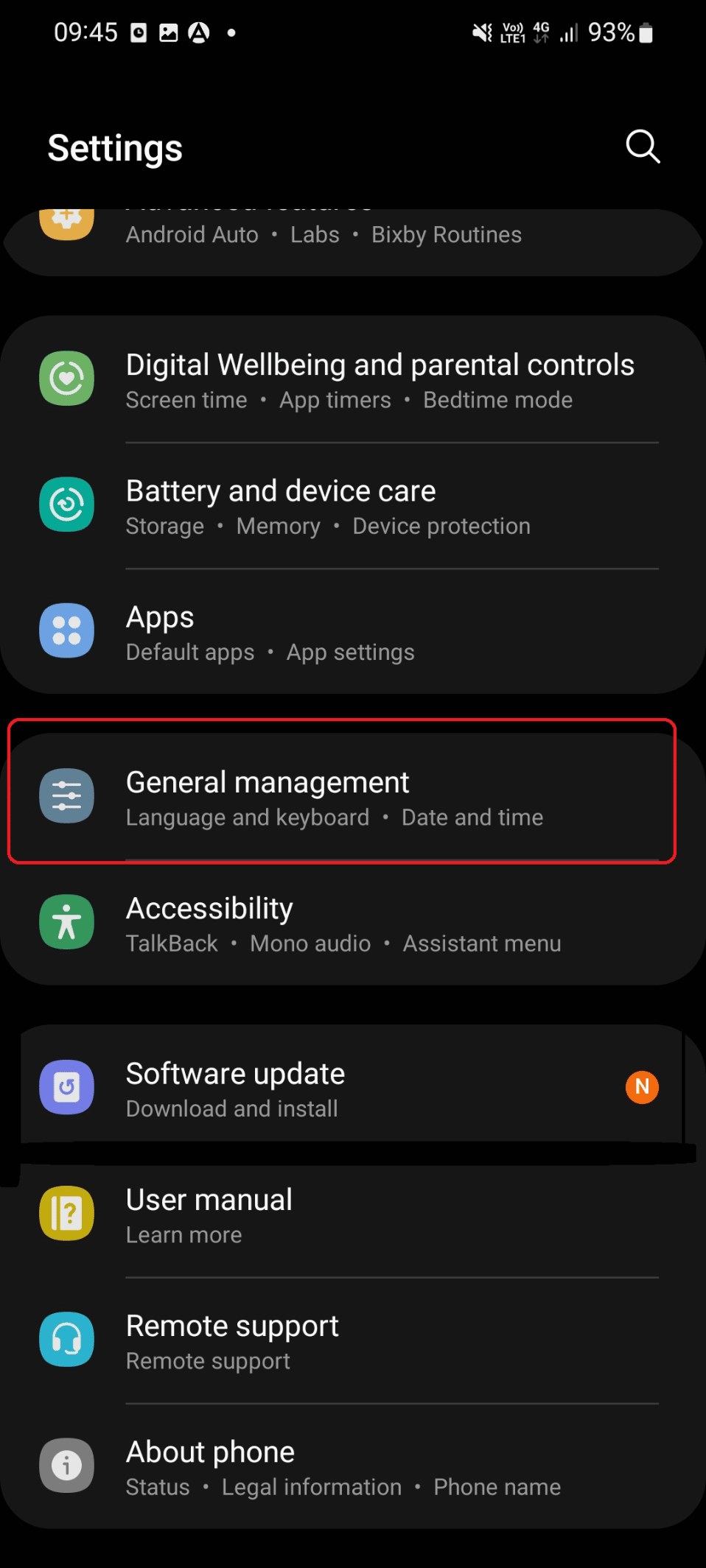
3. In Gestione generale, toccare data e ora .
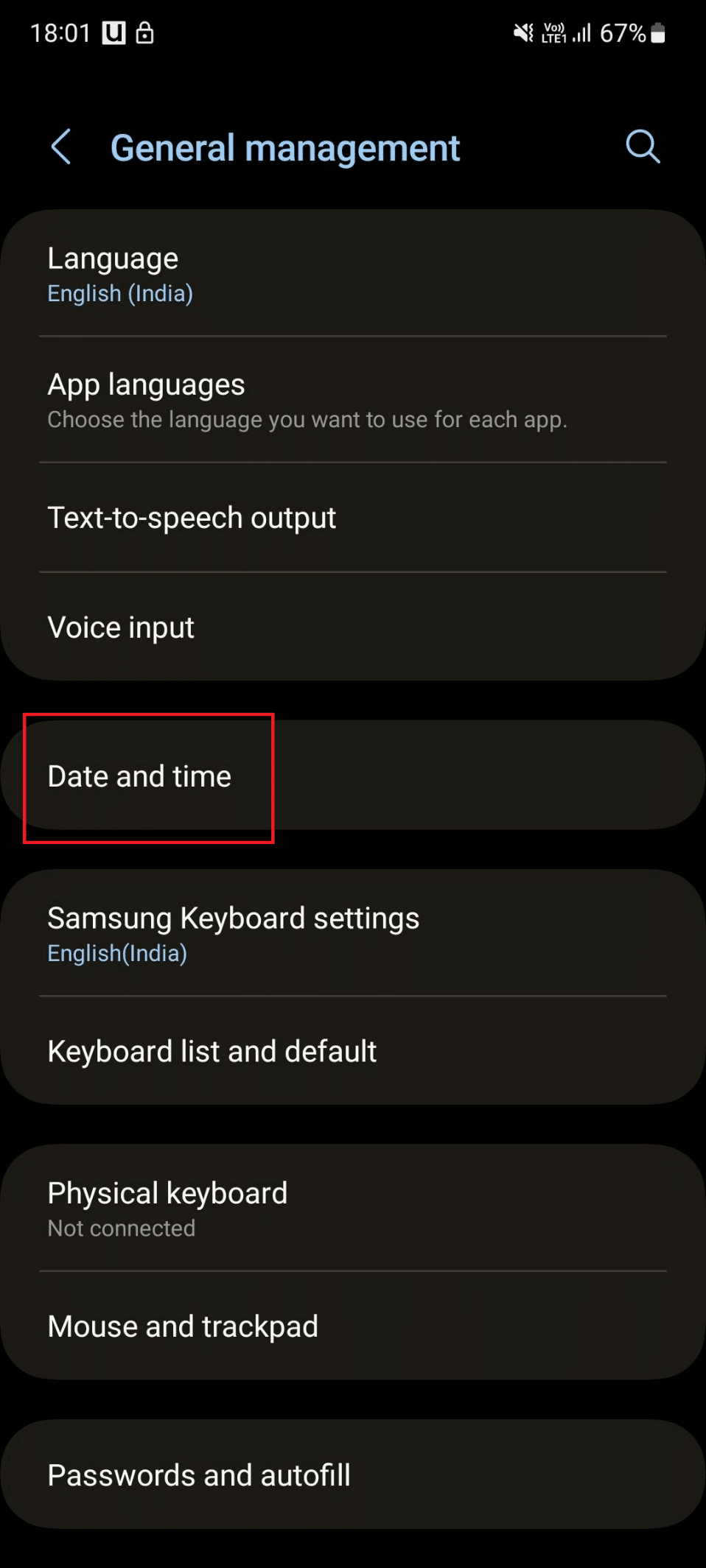
4. Attiva Data e ora automatiche e Fuso orario automatico .
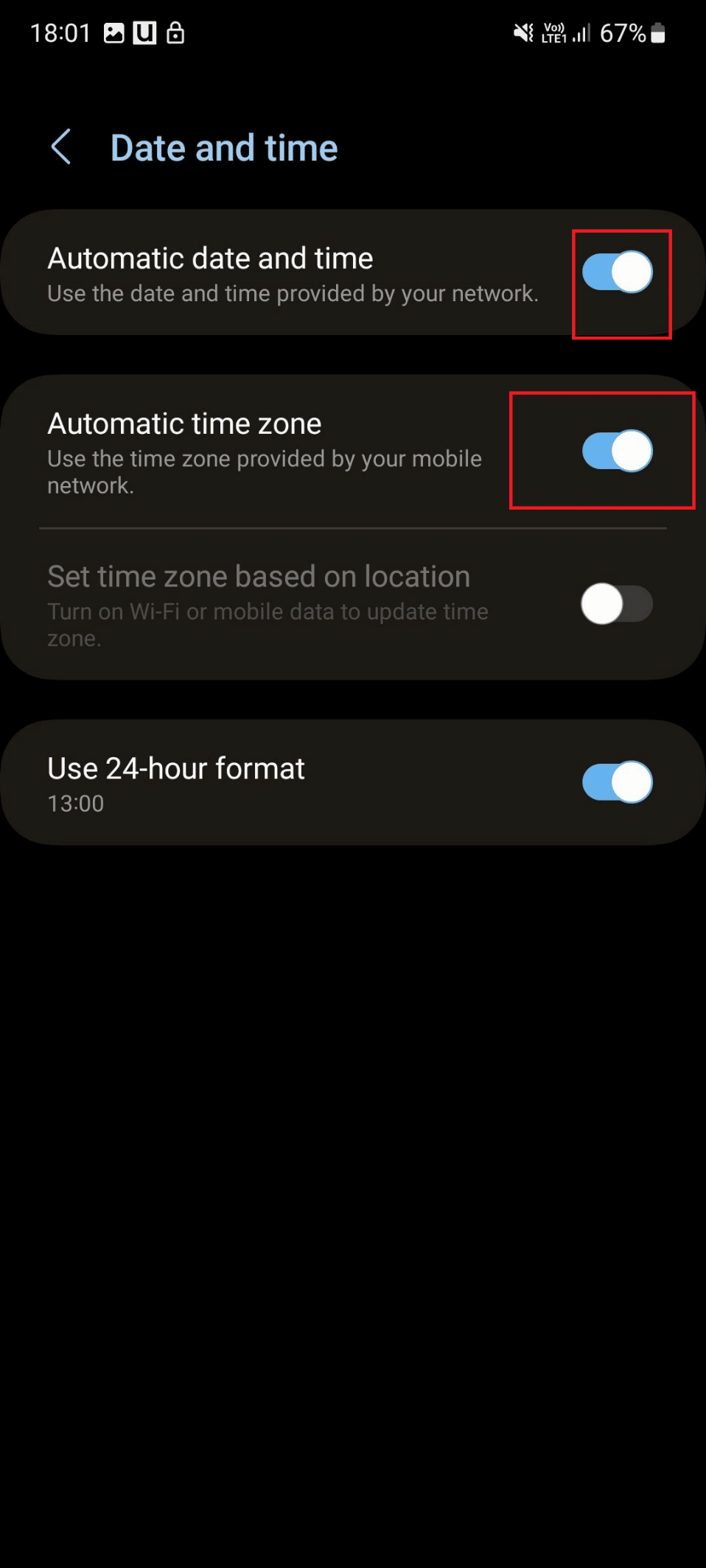
5. Ora tocca l'icona Indietro e vai su Impostazioni .
6. Ripetere i passaggi da 4 a 6 menzionati nel metodo 1 .
Metodo 4: eliminare le app indesiderate
Lo spazio sul tuo dispositivo si libererà quando elimini l'applicazione indesiderata. E questo spazio di archiviazione aggiuntivo creato a causa dell'eliminazione creerà spazio sufficiente per il firmware. Per eliminare l'applicazione indesiderata, seguire i passaggi indicati di seguito:
1. Avvia l'app Impostazioni .
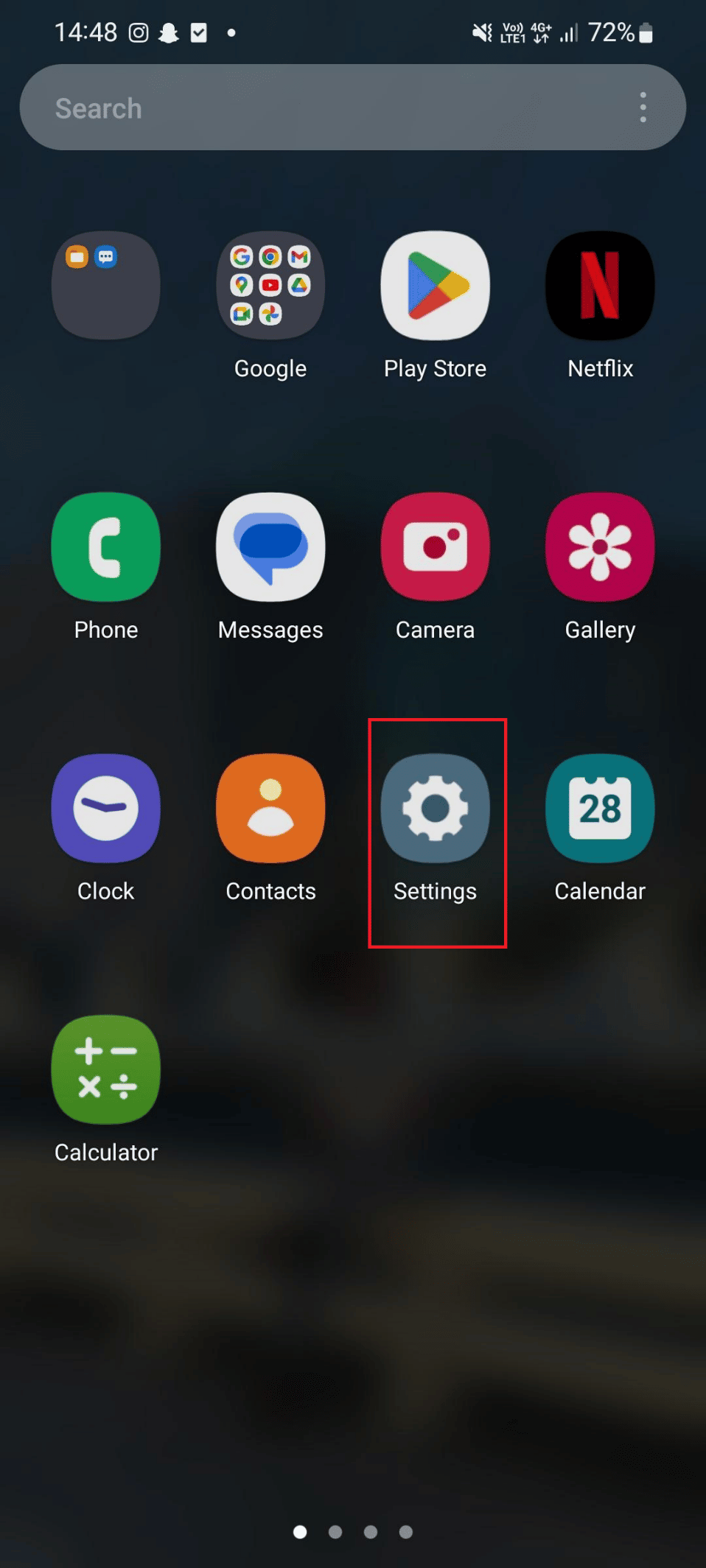
2. Ora tocca le App .
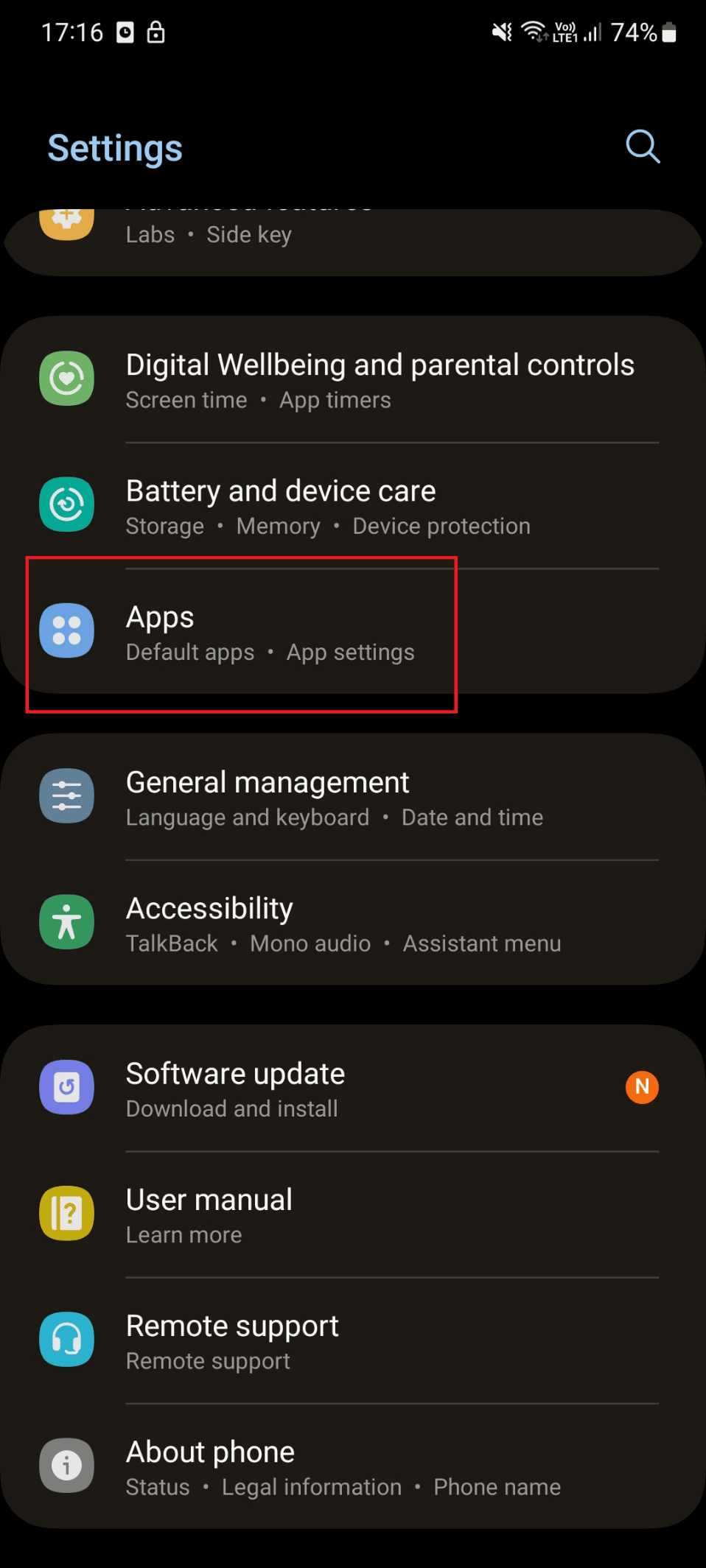
3. Toccare l' app che si desidera eliminare.
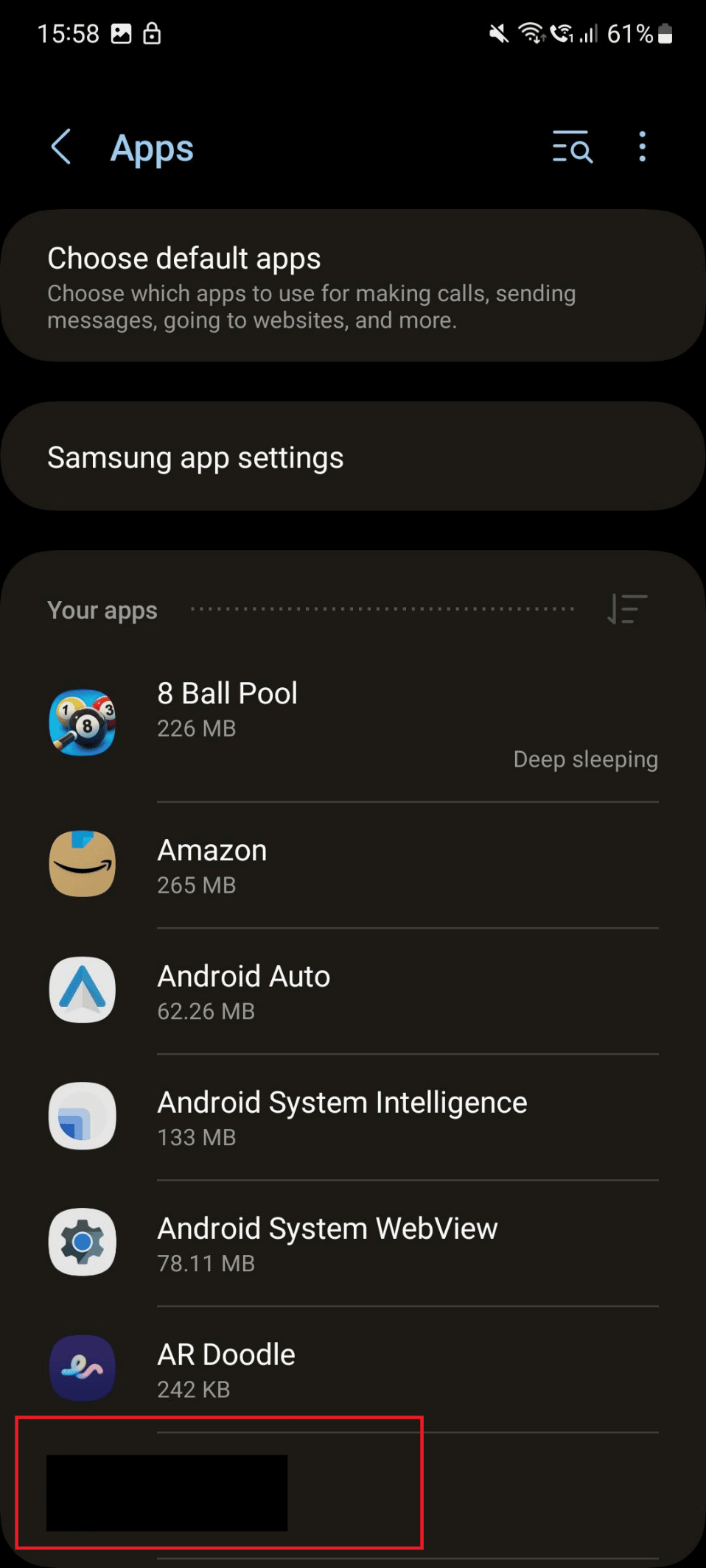
4. Successivamente, tocca l'opzione Disinstalla in basso.
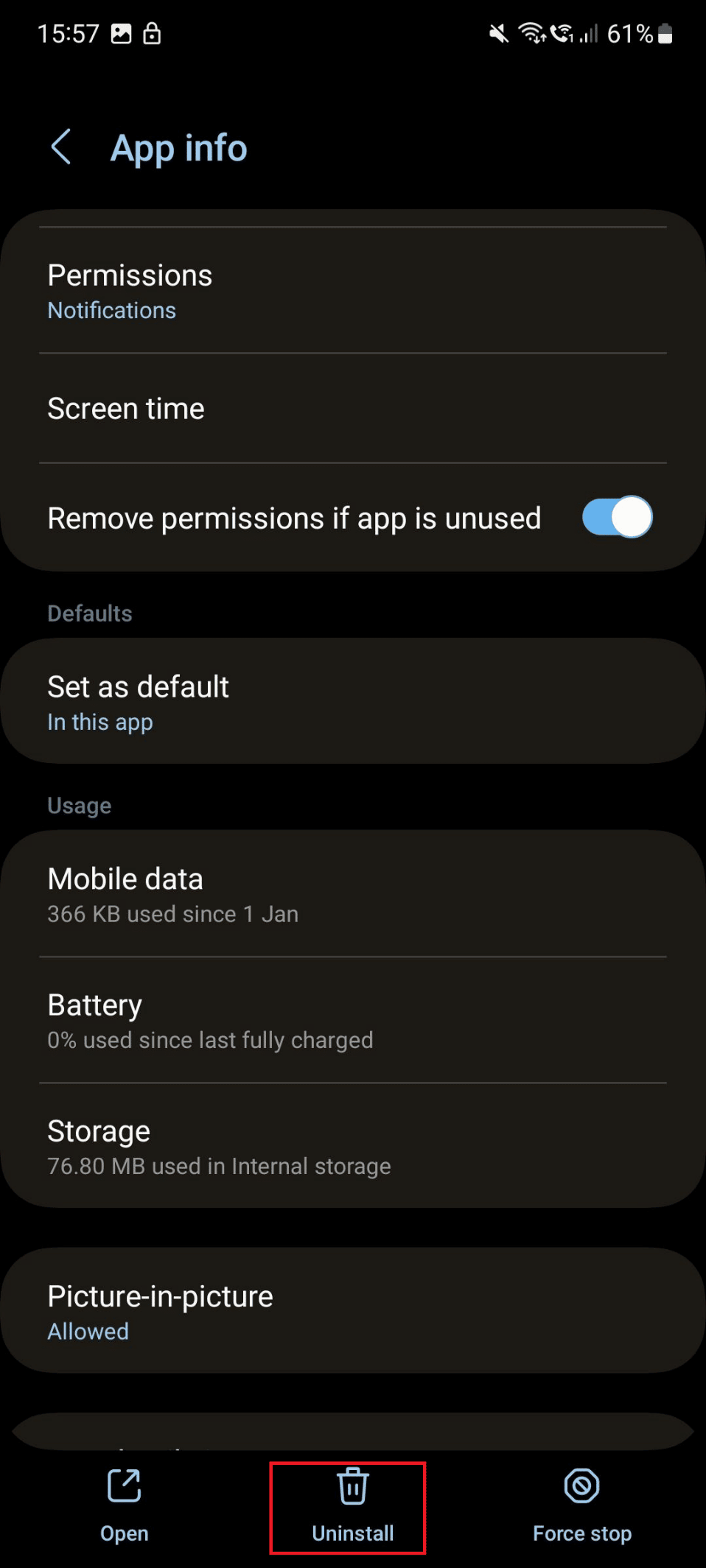
5. Toccare OK .
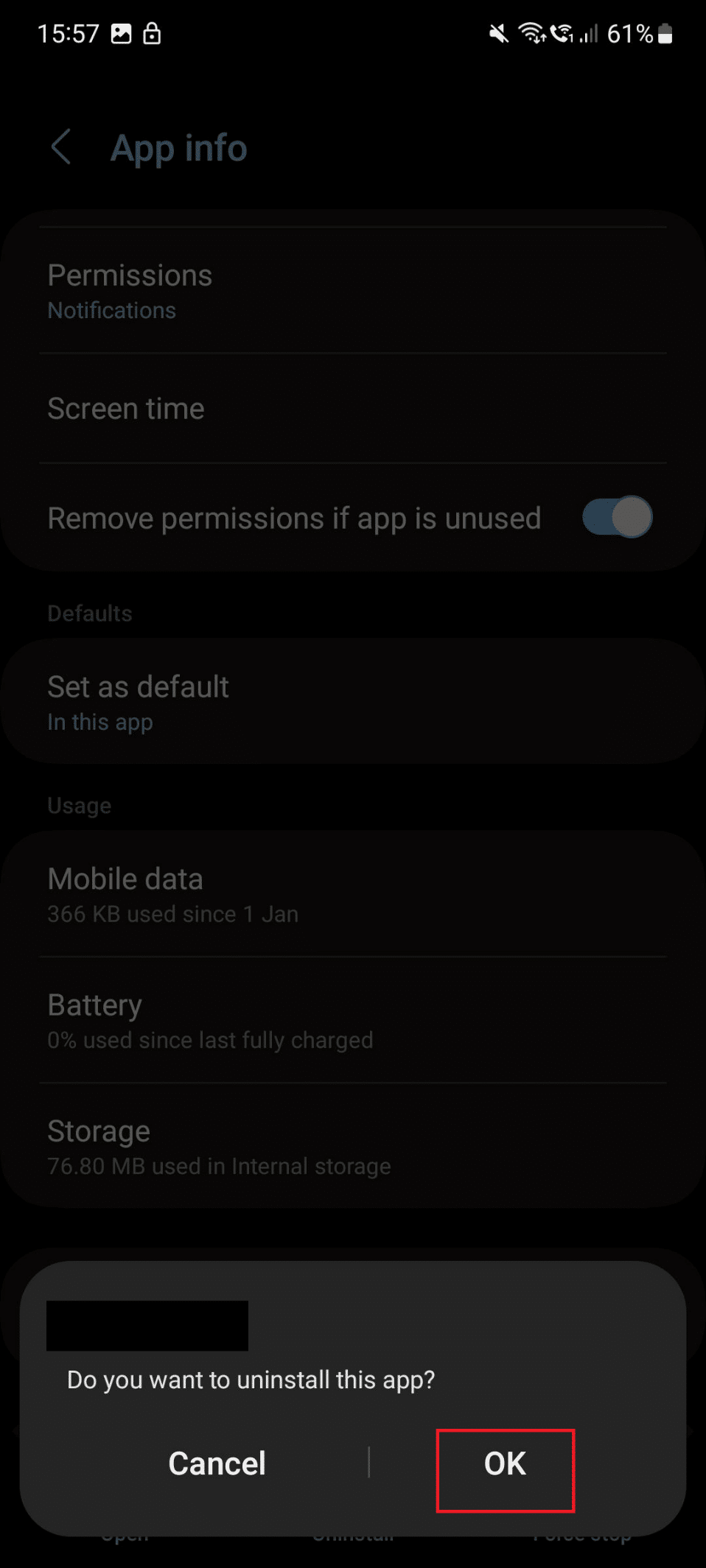
6. Torna a Impostazioni scorrendo lo schermo verso destra.
7. Successivamente, eseguire i passaggi da 4 a 6 menzionati nel Metodo 1 .
Metodo 4: aggiorna il software in modalità provvisoria
È possibile aggiornare il software in modalità provvisoria per risolvere il problema. Di seguito sono riportati i passaggi per eseguire lo stesso sul tuo smartphone per correggere l'errore di aggiornamento non riuscito Galaxy S5.

Nota: assicurarsi che il dispositivo sia carico prima di procedere con i passaggi.
1. Tieni premuti il pulsante Volume giù e il pulsante laterale .
2. Tocca Spegni .
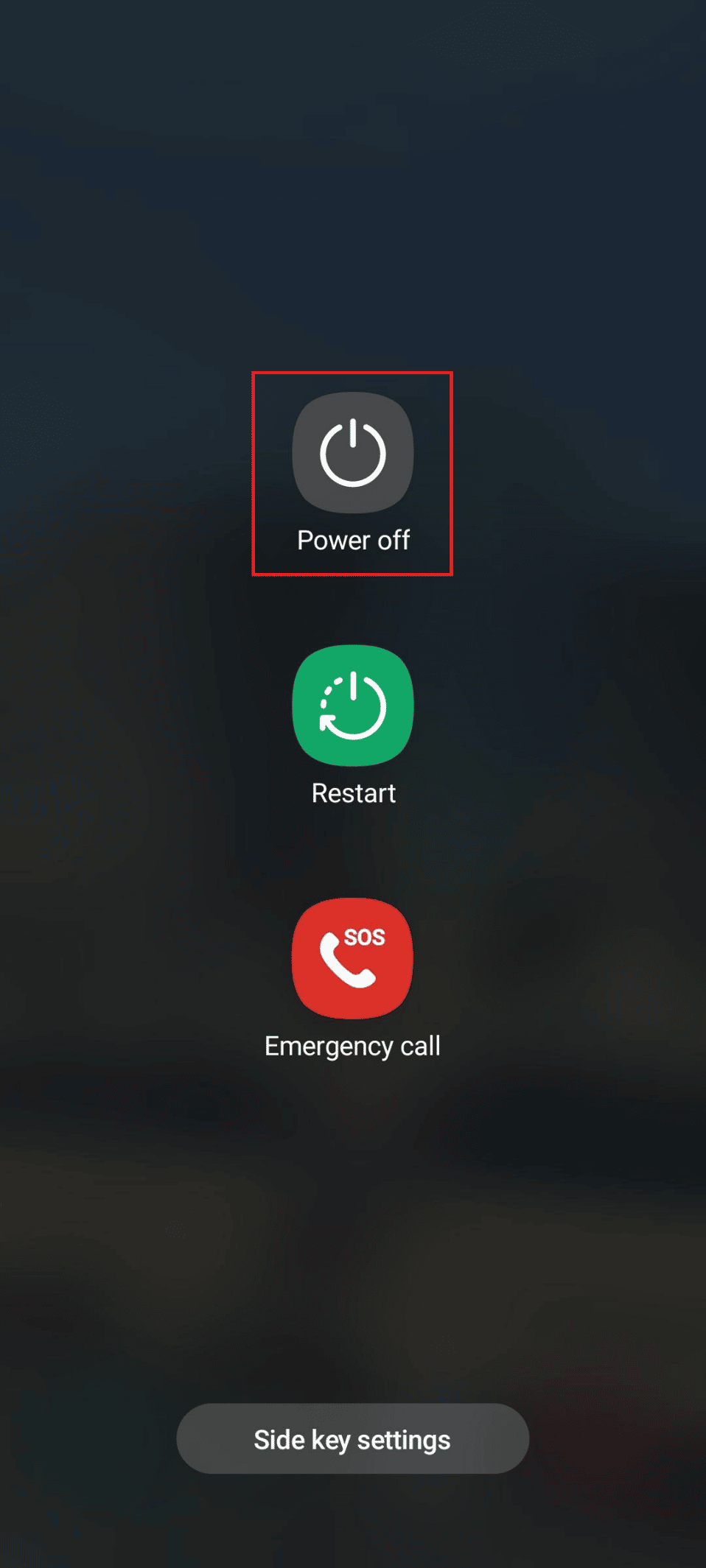
3. Premere il tasto Volume giù e il tasto laterale quando lo schermo si spegne.
4. Rilascia il tasto laterale mentre tieni premuto il volume quando vedi il Samsung Galaxy sullo schermo.
5. Rilasciare il tasto quando viene visualizzata la modalità provvisoria nell'angolo in basso a sinistra dello schermo.
6. Per aggiornare il firmware eseguire i passaggi 3, 4, 5 e 6 menzionati nel Metodo 1.
7. Ora, tieni premuti i tasti Volume giù e laterali .
8. Infine, tocca Riavvia .
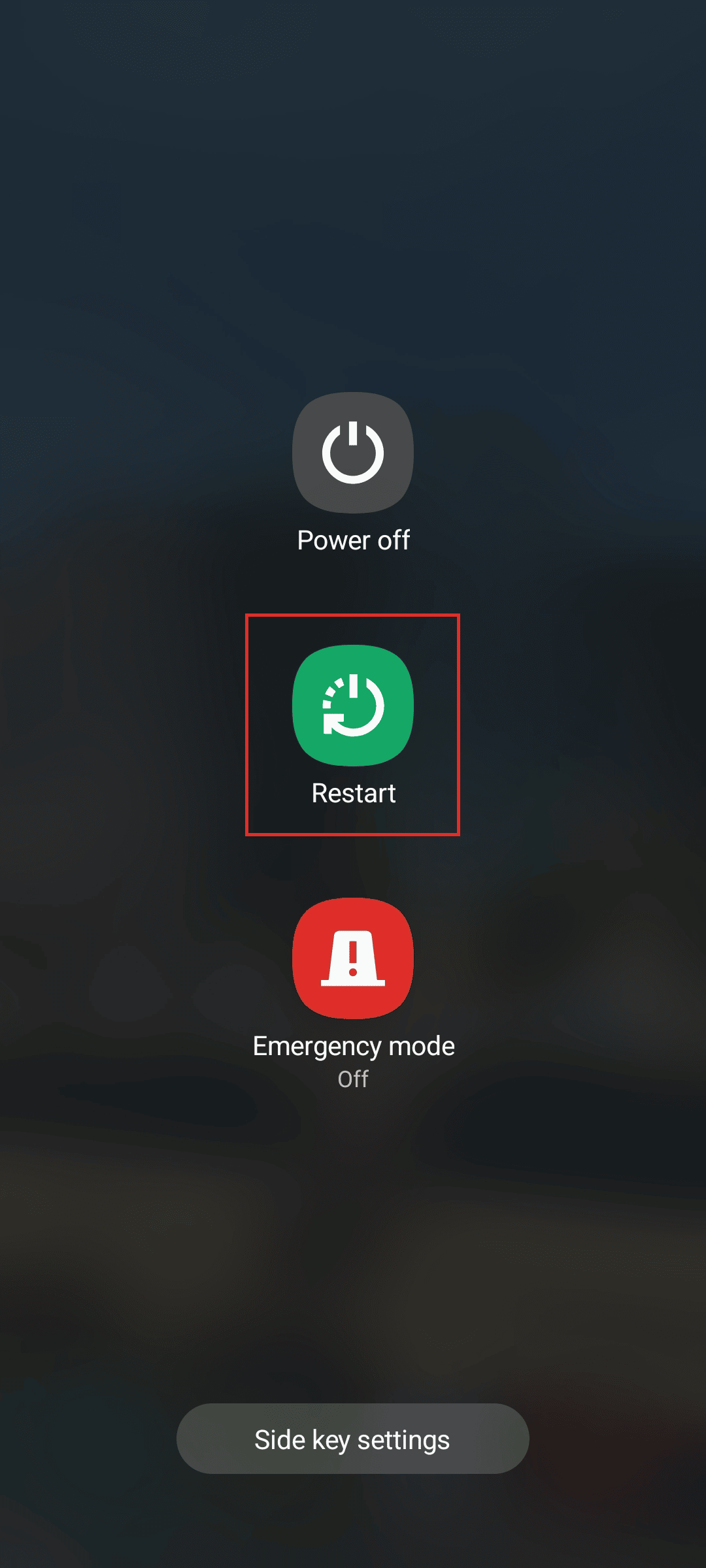
Leggi anche: Come attivare la modalità di guida Samsung Galaxy S3
Metodo 5: carica i dati del dispositivo sul cloud
Questo è un altro metodo che può potenzialmente risolvere Samsung Galaxy che non è riuscito ad aggiornare il firmware. Dopo aver caricato i dati nel cloud, puoi eliminare i file e creare spazio di archiviazione aggiuntivo. Su un telefono Samsung, carichi questi dati su Samsung Cloud seguendo i passaggi indicati di seguito:
1. Avvia l'app Impostazioni sul tuo dispositivo.
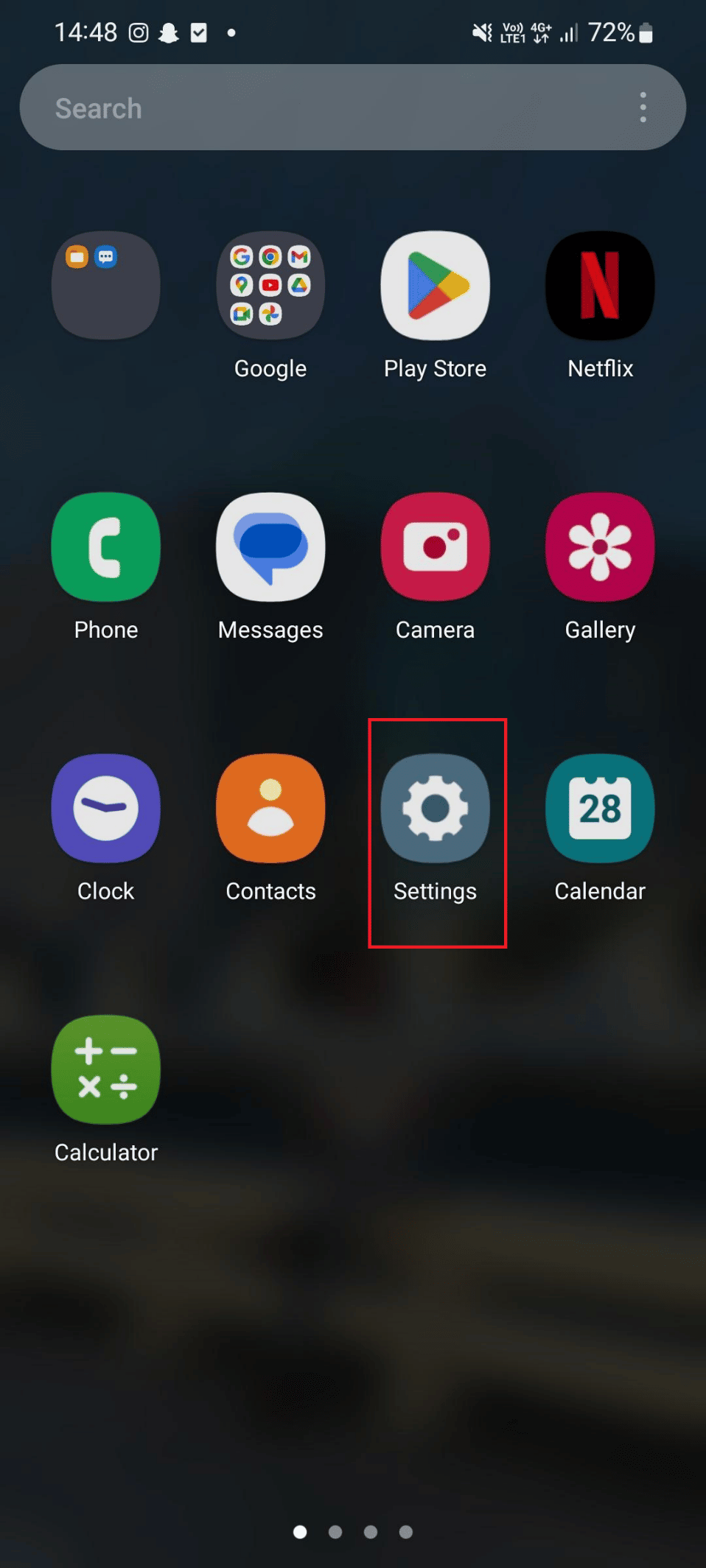
2. Ora tocca l' Account Samsung .
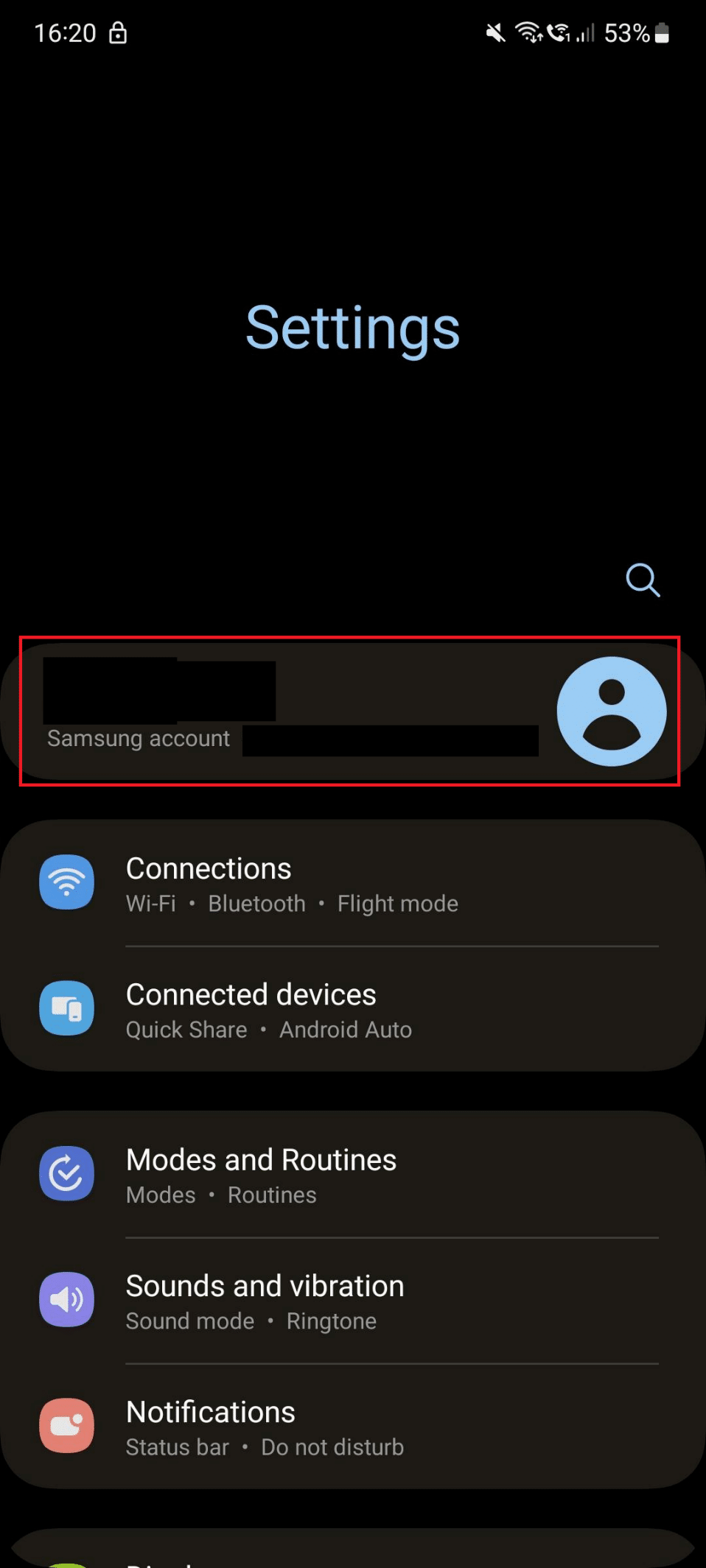
3. Qui, tocca Samsung Cloud .
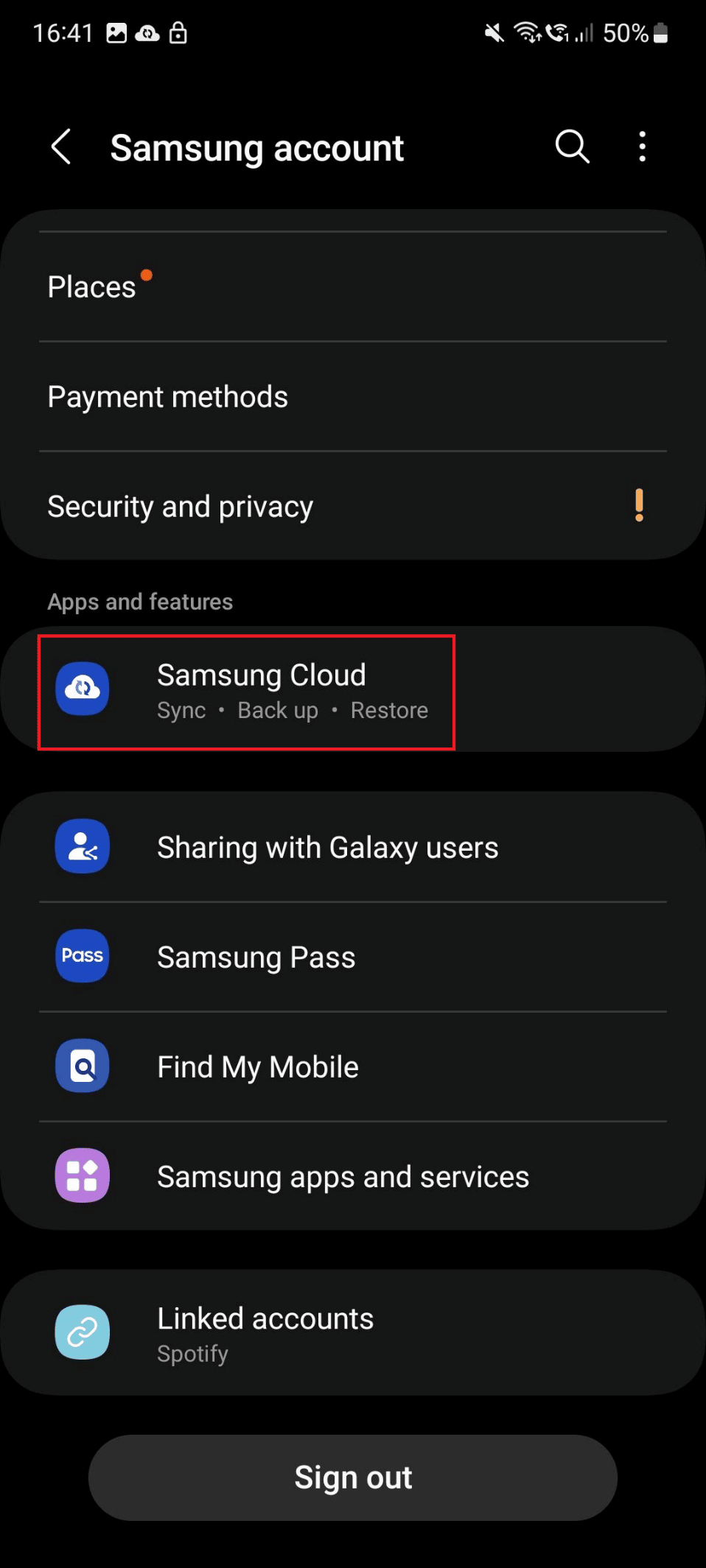
4. Scorri verso il basso e tocca Backup dei dati .
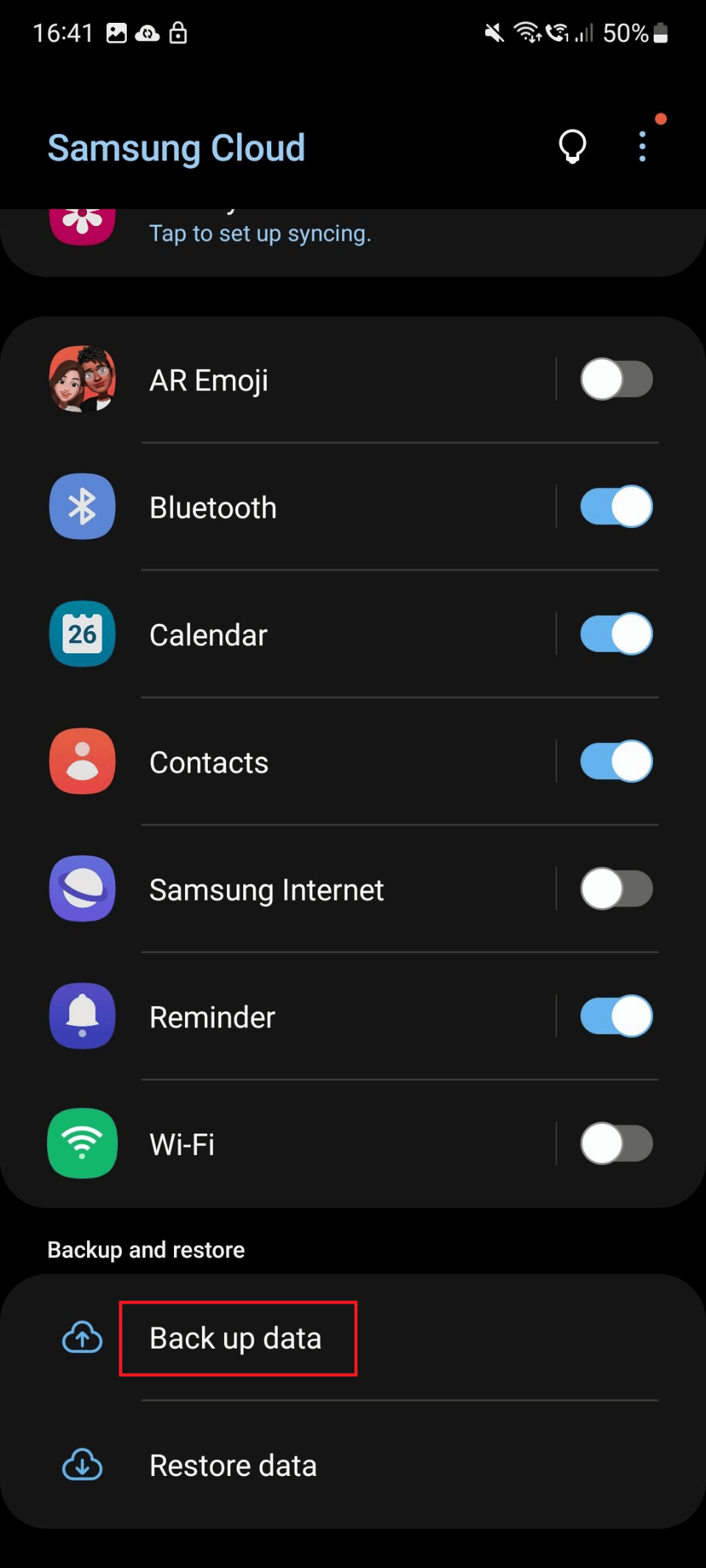
5. Qui, attiva l'app di cui desideri eseguire il backup su Samsung Cloud.
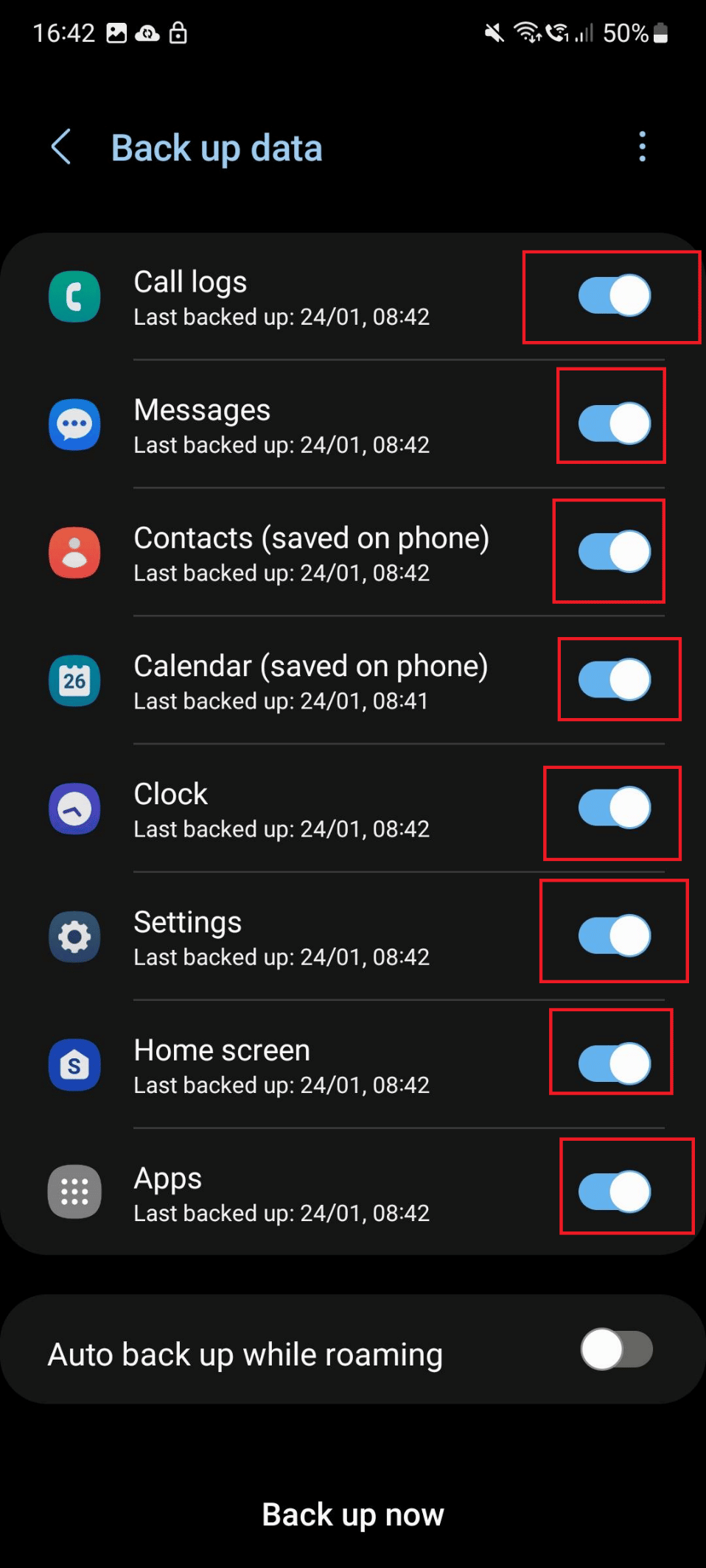
6. Tocca Esegui backup ora .
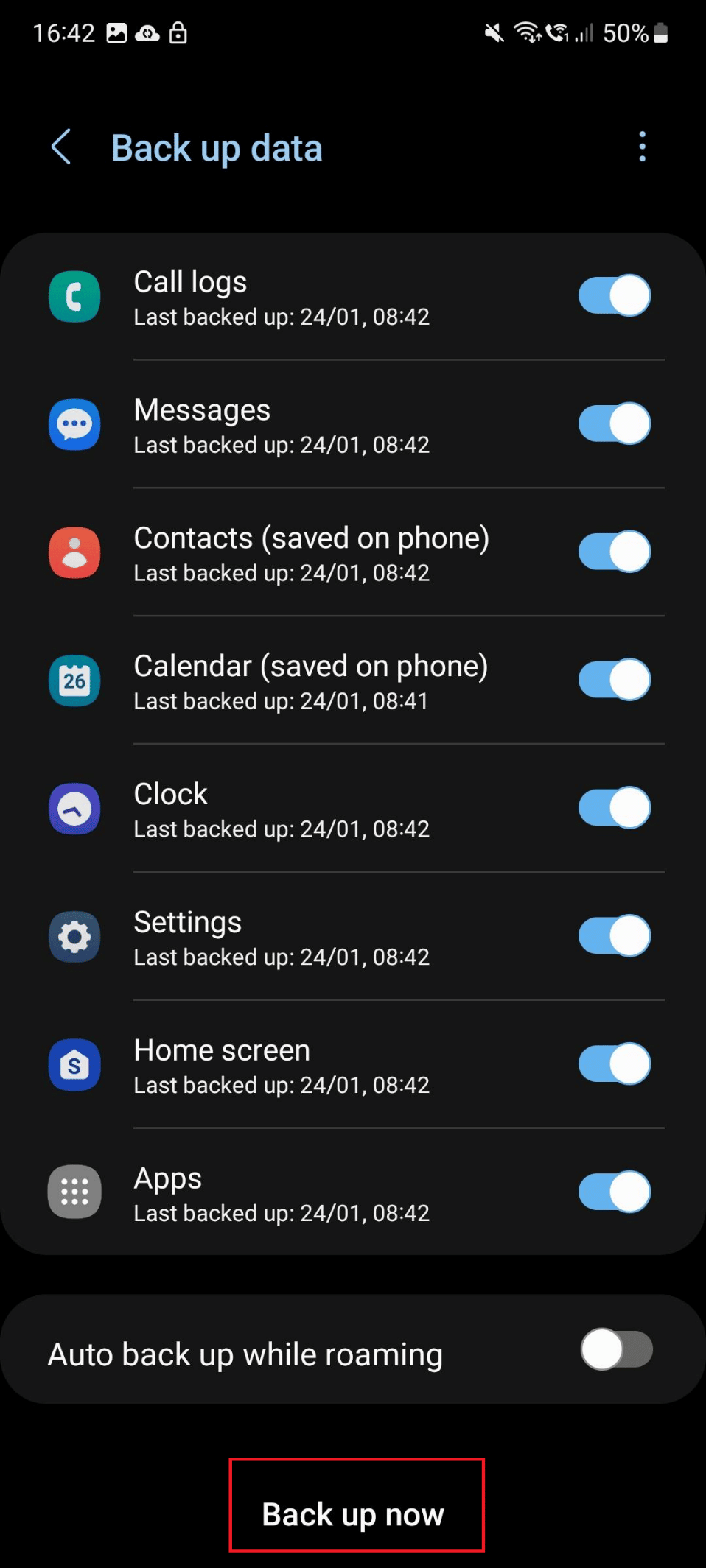
7. Una volta completato il backup, toccare l'icona Indietro per tornare alle Impostazioni.
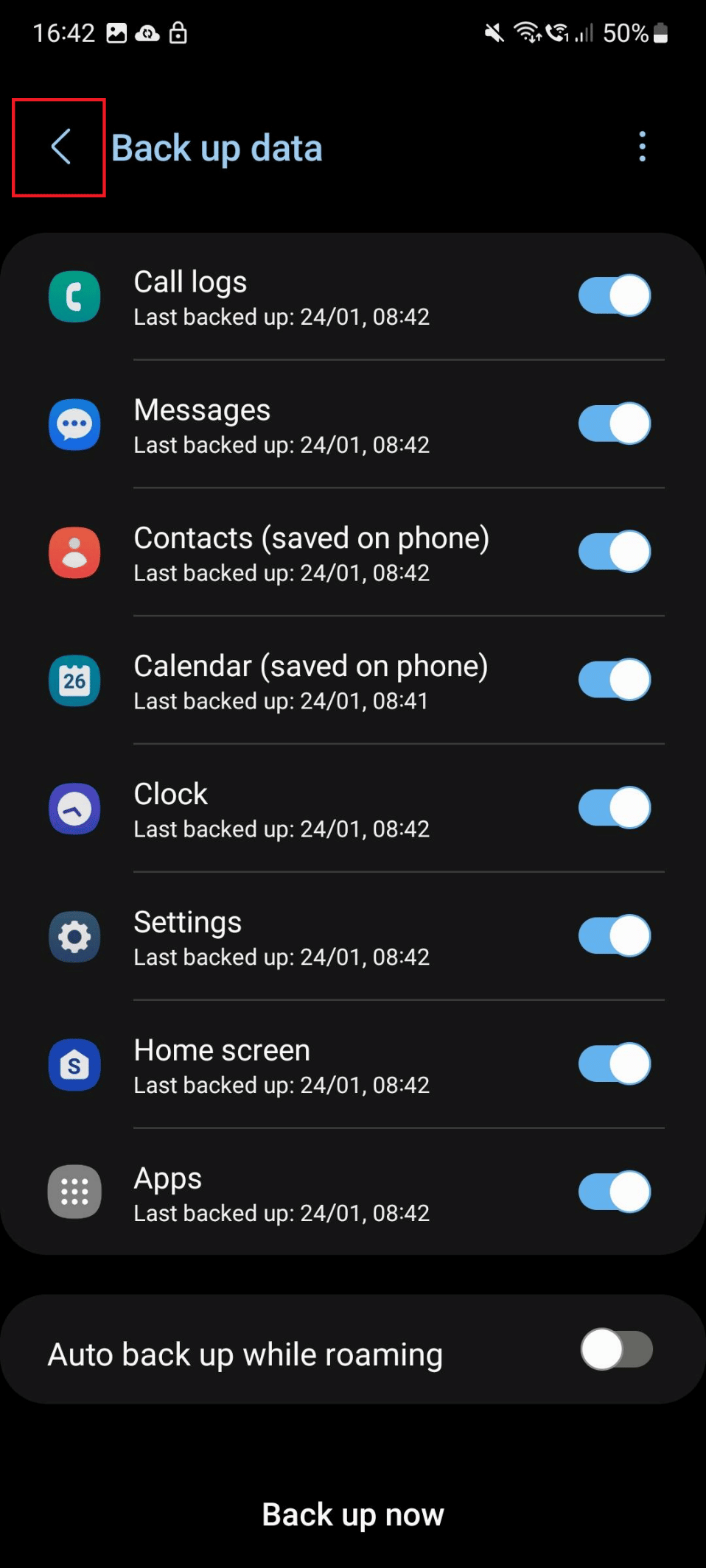
8. Ora, esegui i passaggi da 4 a 6 menzionati nel Metodo 1 .
Metodo 6: svuota la cache dell'app
I file cache sono file temporanei memorizzati sul tuo dispositivo; a volte, questi file di cache possono occupare molto spazio di archiviazione. Ciò può causare un errore di aggiornamento non riuscito Galaxy S5 perché un aggiornamento è possibile solo quando è disponibile spazio di archiviazione aggiuntivo sul telefono cellulare. Puoi cancellare i file della cache sul tuo smartphone seguendo questi passaggi:
1. Tocca l'icona Impostazioni .
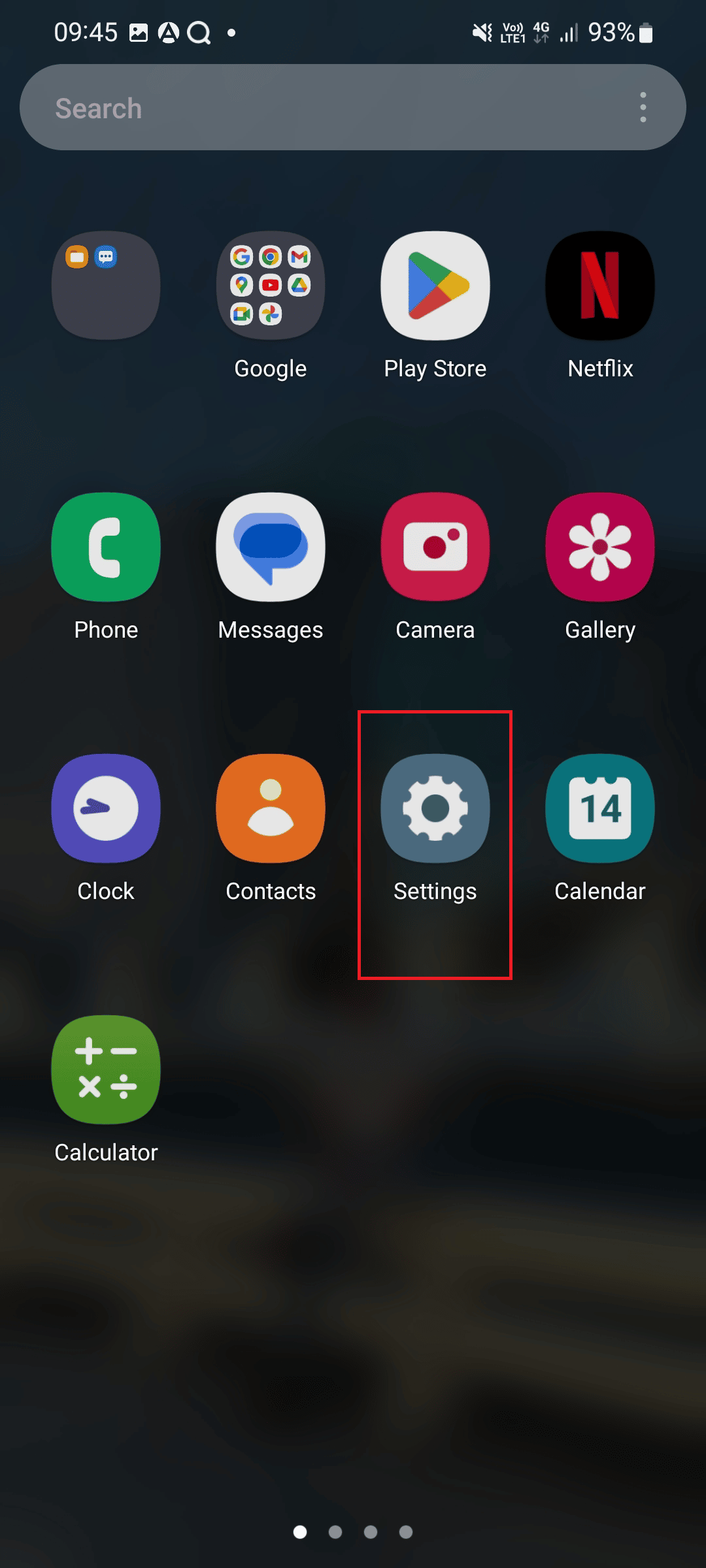
2. Ora scorri verso il basso e tocca Batteria e cura del dispositivo .
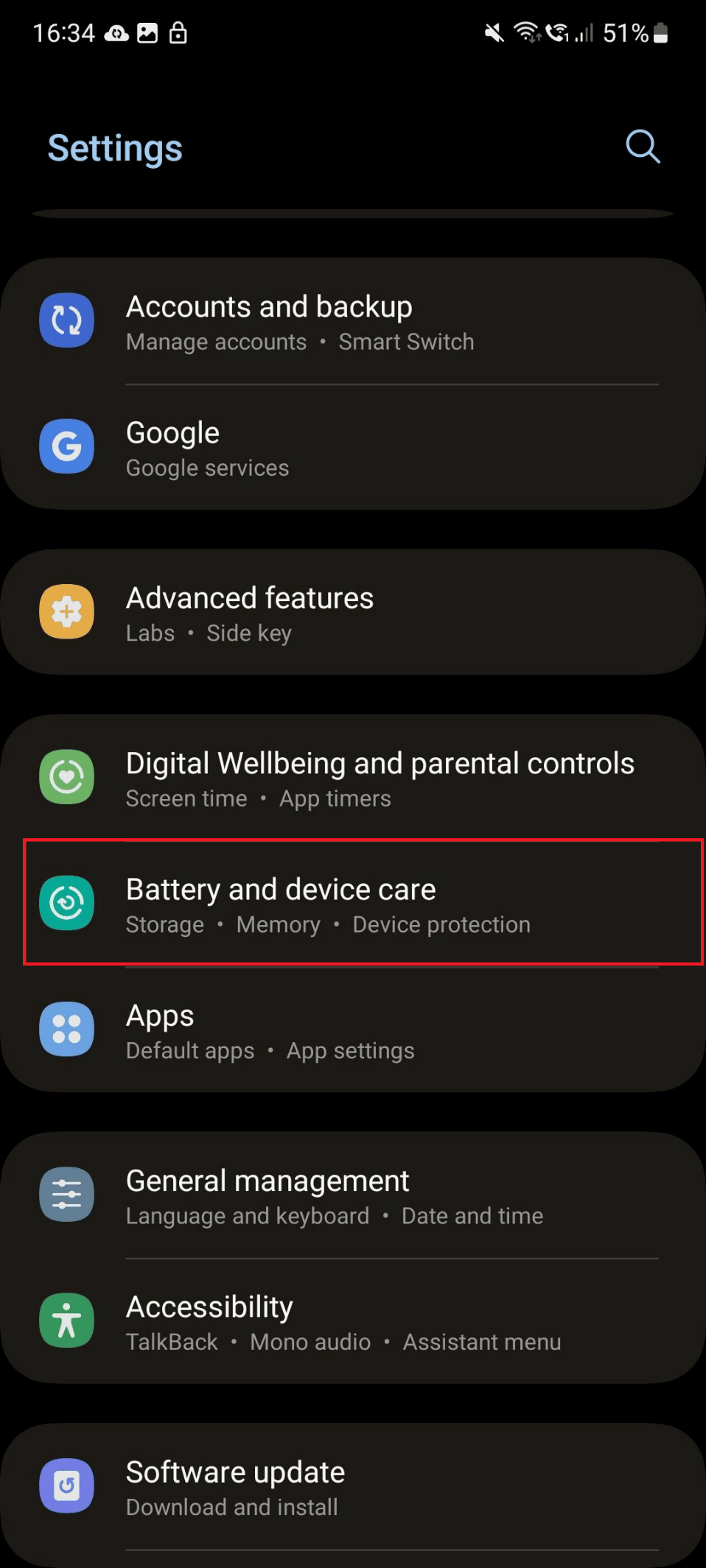
3. Tocca Ottimizza ora .
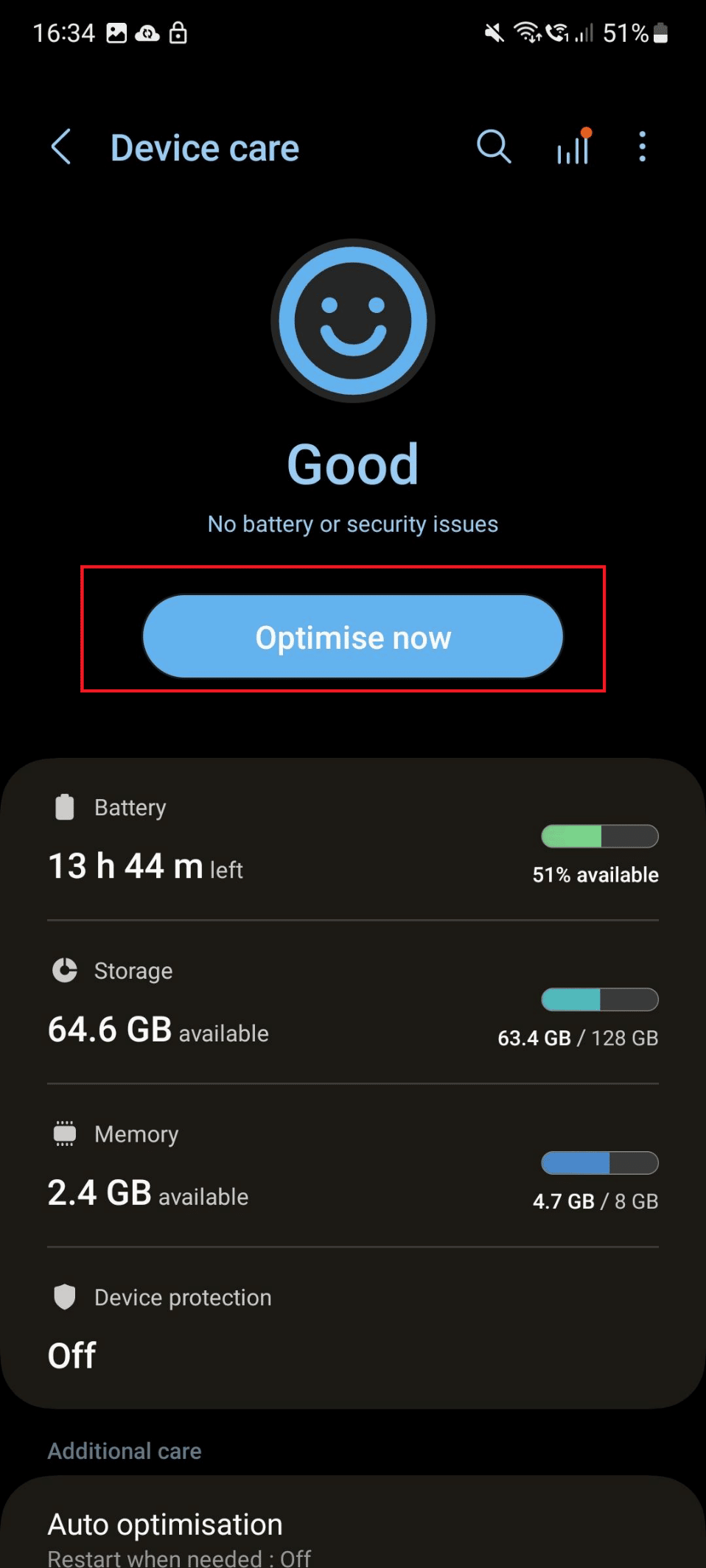
4. Attendere alcuni secondi fino al completamento dell'ottimizzazione. Successivamente, tocca Fatto .
Nota: non toccare Cancella dati . In caso contrario, tutti i dati associati all'app verranno eliminati.
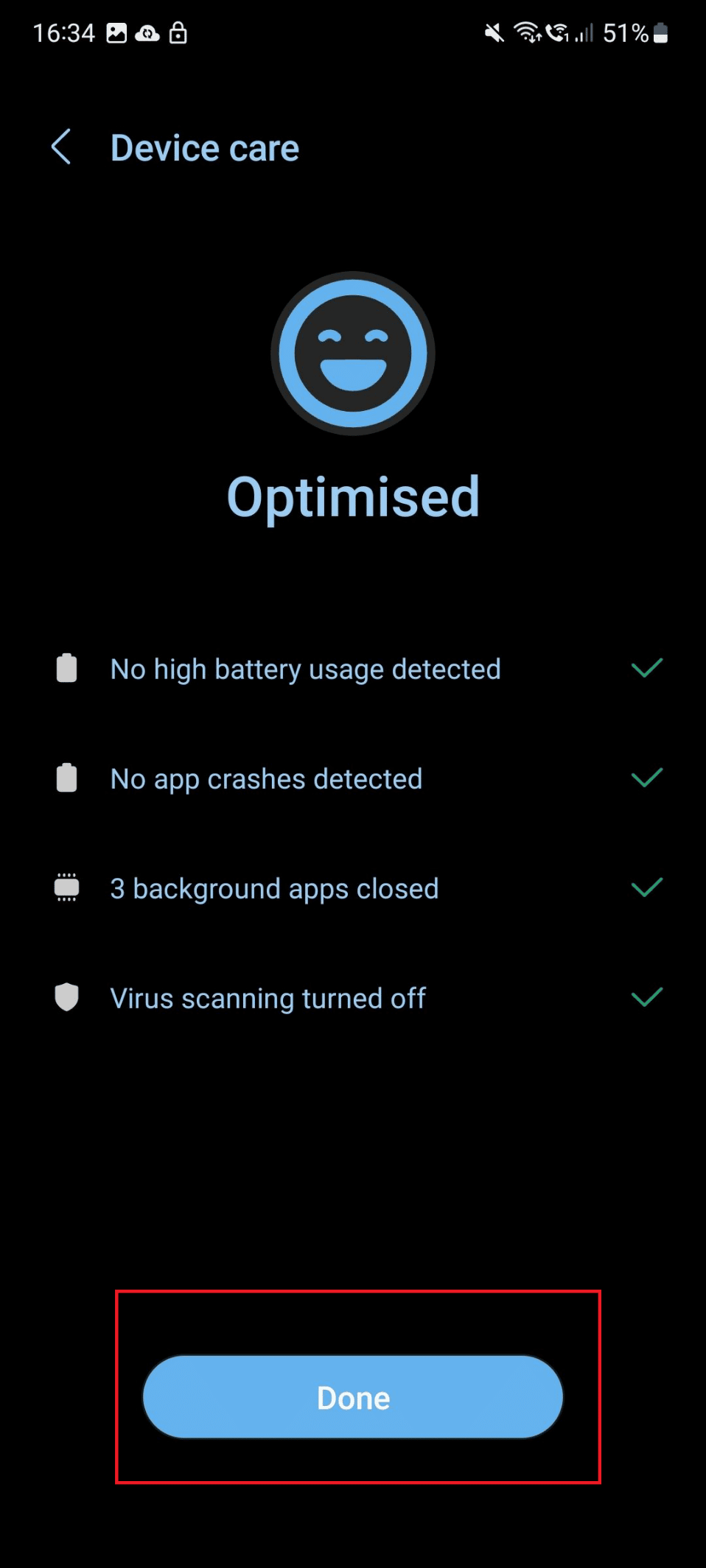
5. Ora tocca l'icona Indietro per tornare a Impostazioni .
6. Ripetere i passaggi da 4 a 6 menzionati nel metodo 1 .
Metodo 7: utilizzare l'applicazione Kies
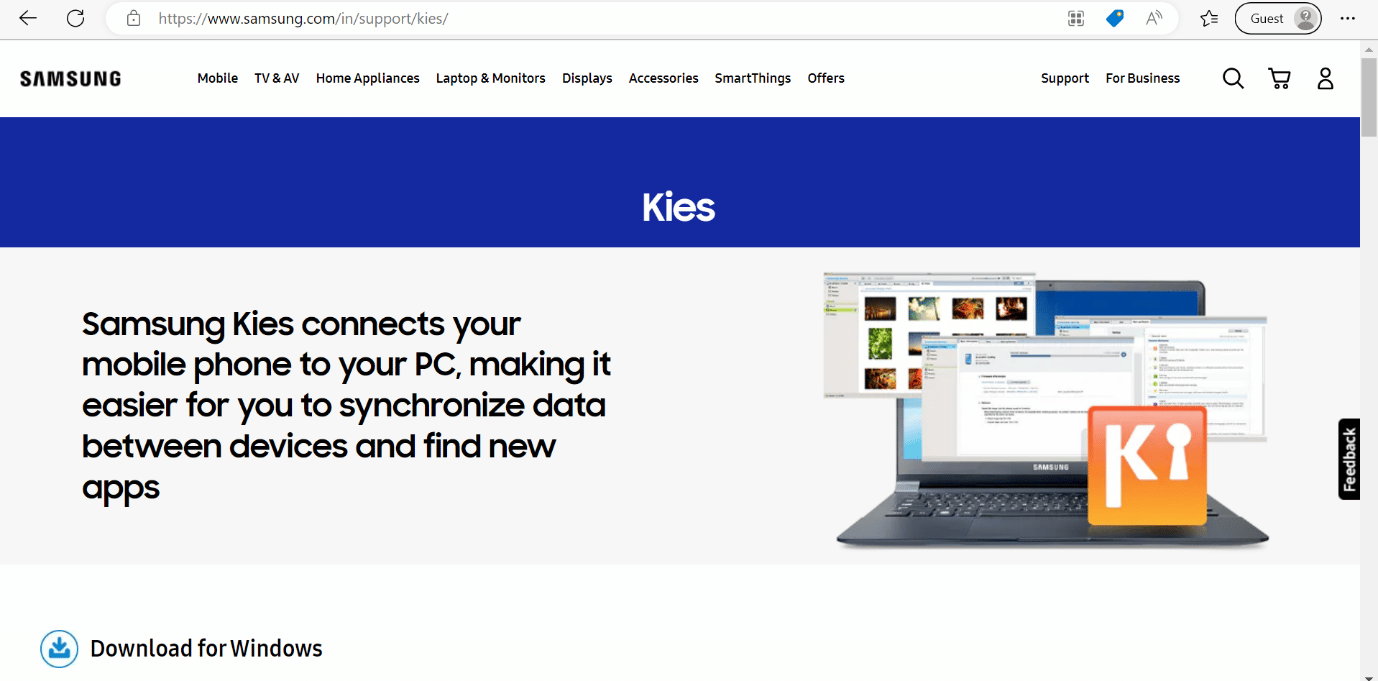
Samsung Kies è un'applicazione creata per collegare perfettamente smartphone e computer. Kies ti avvisa quando è necessario un aggiornamento del firmware per il tuo telefono una volta connesso. Assicurati di avere la versione più recente di Kies prima di aggiornare il tuo telefono utilizzando questo programma, altrimenti potrebbe andare storto.
1. Apri l'applicazione Kies sul tuo PC e poi usa un cavo dati per connettere il tuo smartphone al tuo laptop.
2. Selezionare il nome del modello del dispositivo connesso.
3. Ora, sotto Informazioni di base, fai clic su Nuovo firmware disponibile per saperne di più.
4. Fare clic su un aggiornamento del firmware per scaricare il firmware più recente.
5. Il processo di aggiornamento inizierà nella finestra di Kies. Ora, attendi che il firmware venga aggiornato.
Leggi anche: Come modificare i suoni di notifica per diverse app su Samsung
Metodo 8: Attraverso FOTA
Uno dei modi più convenienti per aggiornare il firmware è tramite FOTA (aggiornamento del firmware via etere). Usandolo, puoi aggiornare il tuo smartphone a casa, a condizione che tu disponga di una forte connessione Internet. Inoltre, puoi acquistare Knox E-FOTA. Oltre a questo, c'è anche un periodo di prova gratuito di 90 giorni.
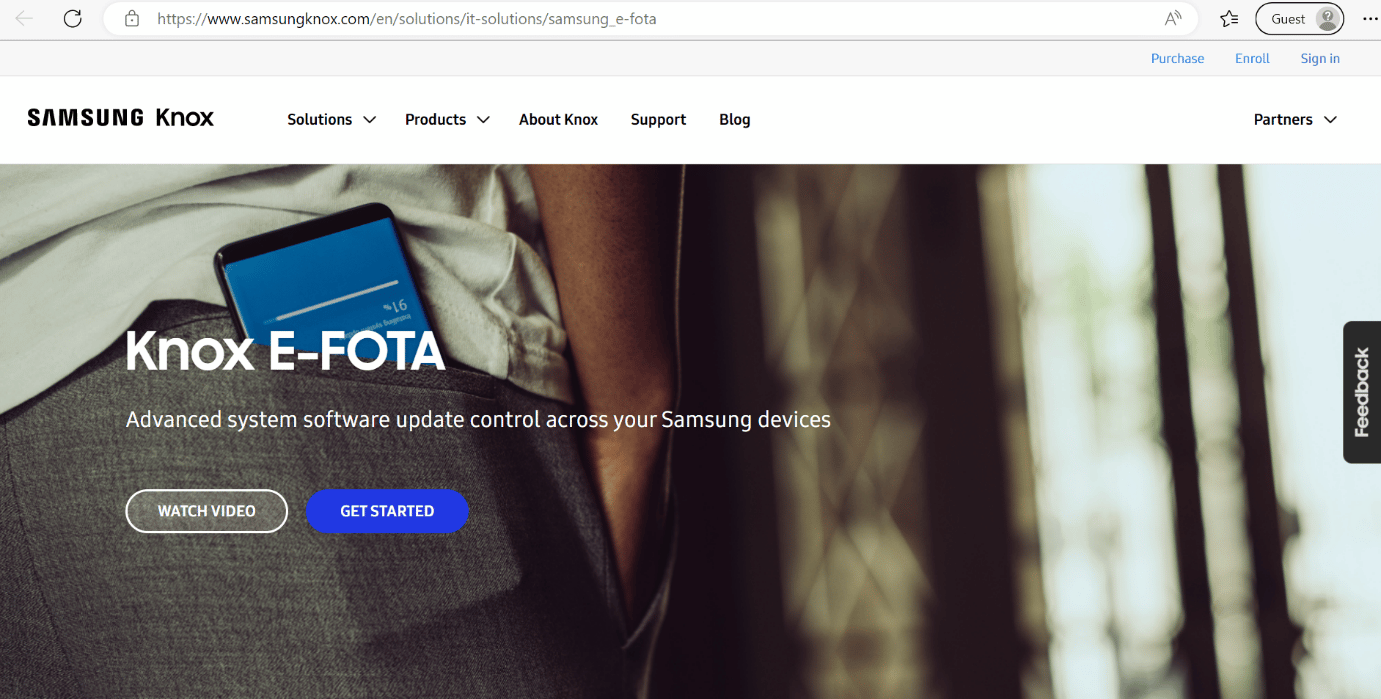
Metodo 9: Visita Samsung Smart Cafe
Anche dopo aver provato tutti i metodi sopra menzionati, l'errore di aggiornamento del firmware non è riuscito a visitare il centro di assistenza Samsung, quindi ti consigliamo di visitare il Samsung Smart Cafe. Questi Smart Cafe hanno persone addestrate ed esperte che aggiorneranno il firmware sul tuo telefono.
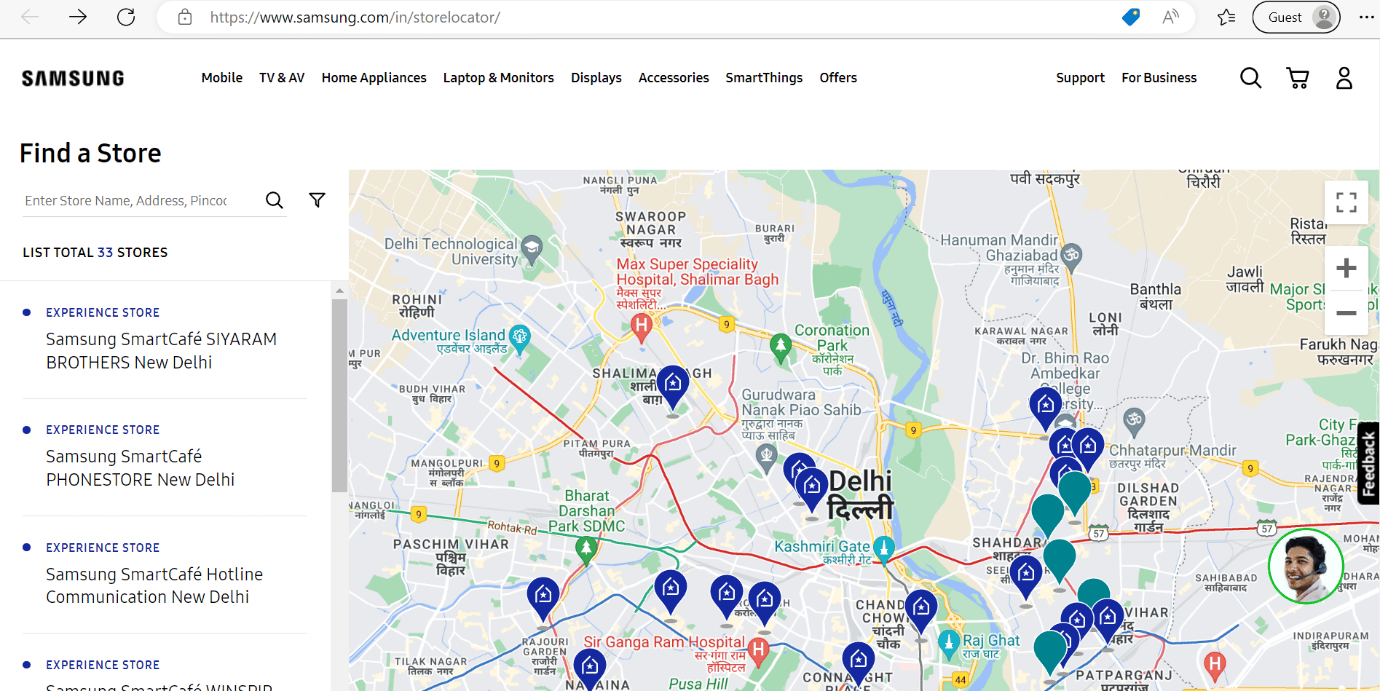
Consigliato:
- Ultima visualizzazione recente su Telegram significa bloccato?
- 11 modi per correggere il telefono Android che non riceve messaggi di testo
- Risolto il problema con il telefono Samsung che continua a riavviarsi
- Come ripristinare il telefono Samsung senza password
Ci auguriamo che questo articolo sia stato utile e che tu sia stato in grado di correggere l'impossibilità di aggiornare il firmware visitando il centro di assistenza Samsung . Se hai ancora domande, non esitare a farle nella sezione commenti qui sotto. Inoltre, facci sapere cosa vuoi imparare dopo.
